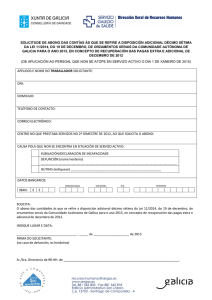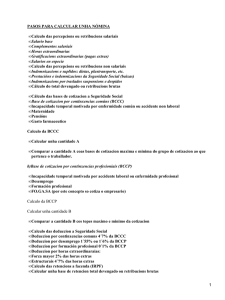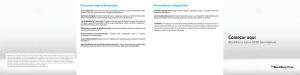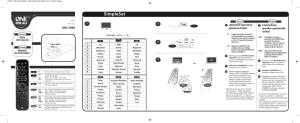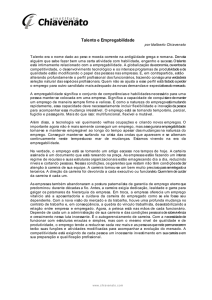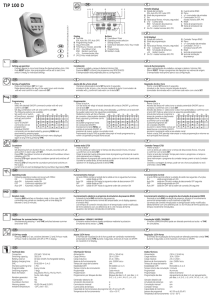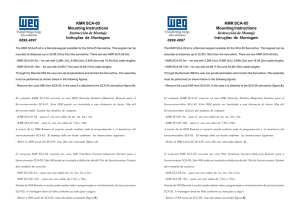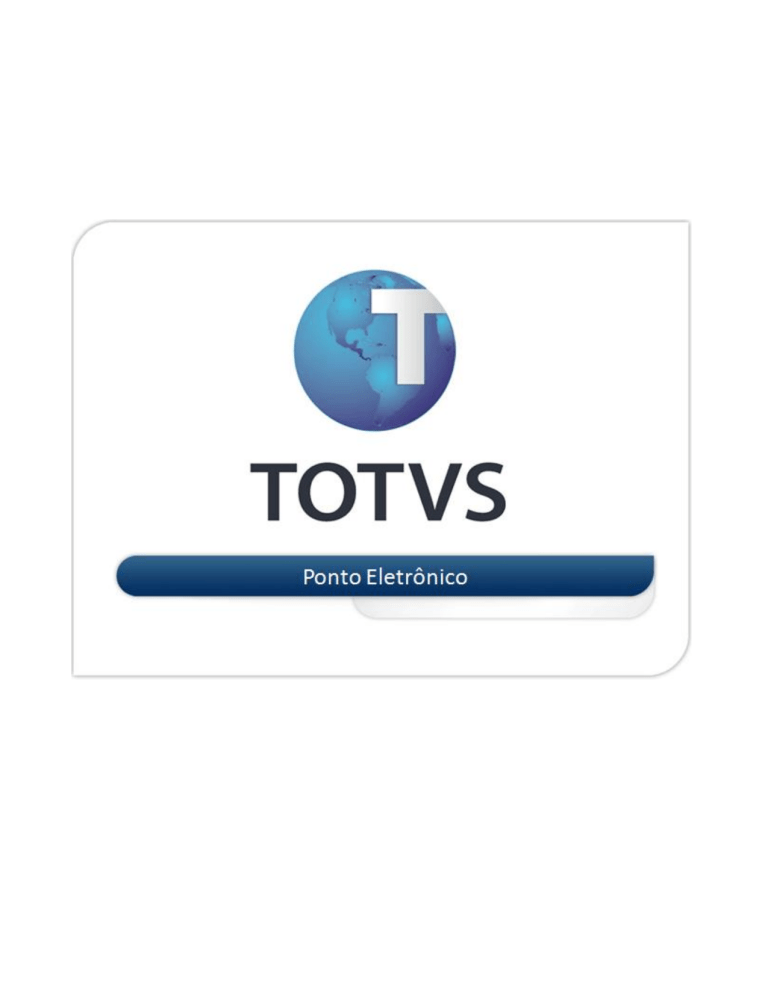
Ponto Eletrônico - Internacional Índice 2 1 Objetivos ..................................................................................................................................................................... 4 2 Introdução ................................................................................................................................................................... 4 3 Fluxo de Processos ...................................................................................................................................................... 5 4 Conceitos e Definições Técnicas por Processo ............................................................................................................ 5 4.1 Definições do Controle de Ponto ................................................................................................................................ 5 4.1.1 Relógio ............................................................................................................................................................ 6 4.1.2 Tipos de Hora Extra ......................................................................................................................................... 7 4.1.3 Tipos de Refeições........................................................................................................................................... 8 4.1.4 Refeições ......................................................................................................................................................... 8 4.1.5 Arredondamentos ........................................................................................................................................... 9 4.1.6 Verbas ............................................................................................................................................................. 10 4.1.7 Eventos ........................................................................................................................................................... 11 4.1.8 Feriados .......................................................................................................................................................... 12 4.1.9 Regra de Apontamento................................................................................................................................... 13 4.1.10 Motivos de Abono ........................................................................................................................................... 14 4.2 Definições Gerais para Funcionários ........................................................................................................................... 15 4.2.1 Funções ........................................................................................................................................................... 15 4.2.2 Centro de Custo .............................................................................................................................................. 16 4.2.3 Turno .............................................................................................................................................................. 16 4.3 Controle de Períodos de Apontamento ...................................................................................................................... 17 4.3.1 Período Geral .................................................................................................................................................. 18 4.3.2 Processo .......................................................................................................................................................... 18 4.3.3 Período............................................................................................................................................................ 19 4.3.4 Correspondência de Períodos.......................................................................................................................... 20 4.3.5 Roteiro ............................................................................................................................................................ 20 4.4 Composição de Jornadas ............................................................................................................................................. 21 4.4.1 Jornada ........................................................................................................................................................... 21 4.4.2 Horários .......................................................................................................................................................... 22 4.4.3 Tipos de Dia .................................................................................................................................................... 23 4.4.4 Tabela de Horário Padrão ............................................................................................................................... 23 4.4.5 Quadro de Horário .......................................................................................................................................... 24 4.5 Funcionários ................................................................................................................................................................ 24 4.5.1 Autônomos ..................................................................................................................................................... 25 4.5.2 Funcionários.................................................................................................................................................... 26 4.5.3 Exceções.......................................................................................................................................................... 27 4.5.4 Troca de Turno ................................................................................................................................................ 27 4.5.5 Afastamentos.................................................................................................................................................. 28 4.5.6 Crachá Provisório ............................................................................................................................................ 29 4.5.7 Faixa de Autorização de Horas Extras............................................................................................................. 29 4.6 Controle de Visitas ...................................................................................................................................................... 30 4.6.1 Visitantes ........................................................................................................................................................ 30 Ponto Eletrônico – Internacional – Versão 11 Ponto Eletrônico - Internacional 4.6.2 4.6.3 Visitas ............................................................................................................................................................. 30 Relatório de Visitas ......................................................................................................................................... 31 4.7 Leitura/Apontamento ................................................................................................................................................. 32 4.7.1 Geração de Calendário ................................................................................................................................... 32 4.7.2 Geração de Marcações ................................................................................................................................... 33 4.7.3 Eliminação de Marcações ............................................................................................................................... 33 4.7.4 Leitura / Apontamento ................................................................................................................................... 34 4.7.5 Abono Coletivo ................................................................................................................................................ 40 4.7.6 Consolidação dos Resultados .......................................................................................................................... 41 5 Fechamento ................................................................................................................................................................ 45 6 Funcionalidades Extras ................................................................................................................................................ 47 6.1 Controle e Acesso de Usuários ........................................................................................................................ 47 6.2 Transferências ................................................................................................................................................ 47 6.3 Gráficos ........................................................................................................................................................... 48 7 Conclusão .................................................................................................................................................................... 49 Ponto Eletrônico - Internacional - Versão 11 3 Ponto Eletrônico - Internacional 1 OBJETIVOS Este material tem como objetivo explanar os conceitos envolvidos com o ambiente, para o controle automatizado de marcações de funcionários do produto Microsiga Protheus, para o Mercado Internacional. O módulo de Ponto Eletrônico controla, de forma automatizada, as marcações de ponto dos funcionários. Entre as principais funções envolvidas neste processo, podemos citar alguns controles permitidos pelo ambiente: Tratamento de Funcionários: controle de refeitório, controle de flexibilidade de horário, alteração de turnos de trabalho etc. Cálculo: apurações de horas trabalhadas, extras, noturnas etc. Integração: integração com o ambiente de Gestão de Pessoal, ou exportação de dados no formato de arquivo texto para outros sistemas externos. Relatórios: espelho de ponto, presentes/ausentes, abono de horas etc. 2 INTRODUÇÃO De forma geral, quando se estabele um contrato de trabalho, previsto um período diário, durante o qual o trabalhador estará à disposição do empregador, ou seja, o funcionário deverá cumprir um horário ou uma quantidade de horas pré-estabelecida. Para controlar o horário dos funcionários, é necessário que os empregadores disponham de um processo que registre o horário diário inicial e final de cada um de seus colaboradores, assim como, os descansos, intervalos etc. Em organizações de proporções maiores, globais ou que estejam localizadas em diversos pontos geográficos, é extremamente difícil de controlar os horários, portanto adota-se o controle automatizado dos horários, cujo nome é Controle de Ponto Eletrônico. Os horários pré-estabelecidos a ser realizados pelos trabalhadores de uma empresa, essa quantidade de horas, é chamada de Jornada de Trabalho. As jornadas de trabalho podem ser diferentes entra as equipes que exercem mesmas funções ou diferentes dentro da organização. Cada um desses horários é chamado de Turno de Trabalho. Usualmente, existem turnos diversificados e, para que os empregados conheçam essas informações, os horários são dispostos em locais de fácil visibilidade, o qual tem o nome de Quadro de Horários. No quadro descrevem-se os horários, os dias de descanso e os dias trabalhados, conforme os turnos de trabalho estabelecidos. Uma das atribuições de um Departamento de Pessoal é verificar e controlar os horários estabelecidos e apontar suas divergências. O processo descrito é conhecido como Apontamento das Marcações. Comumente, o período utilizado para a apuração de apontamento das marcações não coincide com o período da Folha de Pagamento, este período é nomeado de Período de Apontamento do Ponto. Por exemplo, um período de 21 até o dia 20 do próximo mês, sempre ocorrendo essa divergência entre folha e ponto, as marcações realizadas em parte de um período do ponto serão apenas apuradas no período seguinte da folha de pagamento. Os resultados que são obtidos pelo processo de apuração de marcações são chamados Eventos de Ponto. As tomadas de decisões que envolvem a obtenção dos eventos podem gerar diversos tipos de ocorrências, tornando assim, morosa esta apuração, principalmente quando envolve um número demasiado de funcionários. A utilização do Ponto Eletrônico permite que todas as decisões envolvidas nestes processos sejam automatizadas. As decisões destes processos denomina-se Regra de Apontamento. Algumas empresas podem necessitar que seus colaboradores exerçam uma carga horária além da pré-acordada, em determinado dia ou período, realizando horas adicionais conhecidas como horas extras. Neste caso, as empresas podem propor a realização de compensação de horas, ou seja, em outros dias o empregado realizará um número menor de horas, mecanismo conhecido como Compensação de Horas. Como isso pode ocorrer em períodos distintos, as horas realizadas e compensadas, devem ser armazenadas para efetivamente possibilitar o controle. Este controle é feito através de um processo de Banco de Horas. Existem ainda controles adicionais que podem ser feitos através de um sistema de controle de ponto eletrônico. Por exemplo, as refeições e os horários de suas realizações dentro da empresa por meio do acesso aos refeitórios; acesso de visitantes, que não pertencem ao quadro de funcionários. 4 Ponto Eletrônico – Internacional – Versão 11 Ponto Eletrônico - Internacional Grande parte do controle realizado pelo Sistema de Ponto Eletrônico permite que os eventos gerados, sejam transportados à Folha de Pagamento, por meio de um processo de integração, que verifica quais os eventos incidem no pagamento ou desconto, do cálculo da Folha de Pagamento. A grande vantagem da utilização de um sistema automatizado é que todas as regras pré-estabelecidas para os turnos de trabalho dos funcionários da organização, sejam aplicadas de forma simplificada, fazendo com que este processo torne-se vantajoso no controle de horários, tanto para funcionário quanto para empresa. 3 FLUXO DE PROCESSOS Definições do Controle de Ponto Espelho de Ponto Eventos Apontados Leitura Apontamento Consolidação dos Resultados Marcações Apontamentos Resultados Funcionários Definições Gerais para o Funcionário Fechamento Controle de Visitas Controle de Períodos de Apontamento Composição de Jornadas 4 CONCEITOS E DEFINIÇÕES TÉCNICAS POR PROCESSO Serão apresentados os conteúdos dos seguintes processos: Definições do Controle de Ponto. Definições Gerais para Funcionários. Controle de Períodos de Apontamento. Composição de Jornadas. Funcionários. Controle de Visitas. Leitura/Apontamento. Fechamento. 4.1 DEFINIÇÕES DO CONTROLE DE PONTO A definição do controle automatizado de ponto está ligada à permissão de acesso do sistema às marcações que o funcionário realizará durante sua jornada diária de trabalho. Ponto Eletrônico - Internacional - Versão 11 5 Ponto Eletrônico - Internacional Para permitir que isso seja possível, o sistema de Ponto Eletrônico conta com uma série de cadastros que vinculam as informações necessárias entre jornadas, turnos de trabalho, regras para geração de eventos e dos trabalhadores a cada uma de suas particularidades, conforme seus contratos de trabalho. Para iniciar o uso do módulo de SIGAPON - Ponto Eletrônico é necessário preenher todos os cadastros básicos como prérequisitos para automação da marcação de ponto. 4.1.1 RELÓGIO Para extrair as informações necessárias do relógio utilizadas para leitura das marcações efetuadas pelos funcionários da empresa, o sistema conta com o cadastro de relógios, que permite que sejam configurados arquivos, com posicionamento ajustável para cada informação, de forma a possibilitar a carga das marcações no sistema através do processo de leitura. Relógio Atualizações/Cadastros Ponto/Relógios Preencha os campos mencionados, conforme orientações: Relógio (P0_RELOGIO): Informe o código identificador do relógio. Ex: 01. Descrição (P0_DESC): Informe a descrição do relógio. Ex: Relógio de Refeição. Controle (P0_CONTROL): Informe o controle que será feito a partir deste relógio. Sendo: P – Relógio para controle de marcações/ R – Relógio para controle de refeitórios / A – Relógio para controle de Visitantes. Ex: R. Tipo Arquivo (P0_TIPOARQ): Tipo do arquivo a ser lido. O Sistema suporta dois tipos de padrão de arquivos, textos ou xbase. Sendo: D – xBase / T – texto. Ex: T. Nome do Arquivo (P0_ARQUIVO): Informe o nome do arquivo e sua localização, ou seja, o diretório onde se encontra o arquivo. Ex: C:\Relogios\REL01.TXT. Operação (P0_TIPOPER): Permite a definição de leitura das marcações através de um arquivo, ou se o Sistema apenas utilizará a tabela intermediária para efetuar a leitura. Sendo: 1 – Importação – efetua a importação dos valores de marcações do arquivo; 2 – Atualização – selecione esta opção, caso o sistema de ponto receba as marcações de outro sistema. Ex: 1. Excluir (P0_ELIMINA): Após a leitura do arquivo, deve-se manter ou excluir o arquivo utilizado. Sendo: 1 – Excluir efetua a exclusão do arquivo original utilizado para realizar a leitura das marcações; 2 – Manter – mantém o arquivo original após efetuar o processo de leitura. Ex: 1. O cadastro de Relógio possui pastas que contém os campos de detalhamento de leitura do arquivo de relógio. As informações do crachá (dia, mês, ano etc) representarão a posição dentro do arquivo a ser lido. Exemplo: Na pasta Código devem-se informar as posições inicial e final do crachá do funcionário. Ini. Código – 01 / Fim Código – 08. Desta forma, o Sistema considera a posição 01 até a posição 08, como sendo o crachá do funcionário e, no momento da leitura, toma esta informação para identificar o dono da marcação. É possível conferir, a cada alteração, o layout utilizado, através do botão Visualizar ou tecla de atalho [F4]. Parâmetros: 6 MV_ARQREL – Se o campo Excluir (P0_ELIMINA) estiver configurado como padrão, ou seja, 1 – Excluir, e o conteúdo deste parâmetro estiver com o caminho/diretório de cópia, o sistema realiza, de forma automática, uma cópia do arquivo lido para o diretório indicado no conteúdo deste parâmetro. Ponto Eletrônico – Internacional – Versão 11 Ponto Eletrônico - Internacional 4.1.2 TIPOS DE HORA EXTRA Qualquer realização de horários por parte de um colaborador que ultrapasse seus limites definidos e acordados no contrato de trabalho pode ser considerado como hora extra. Estas horas podem ser diferenciadas entre diurnas ou noturnas, e também podem ser realizadas durante os intervalos, dias não trabalhados, feriados etc. O Sistema SIGAPON possui os seguintes códigos de Hora Extra: Diurno: 1 – Hora extra realizada em um dia normal de trabalho. 2 – Hora extra realizada em um dia de DSR (Descanso Semanal Remunerado). 3 – Hora extra realizada em um dia compensado. 4 – Hora extra realizada em um feriado. Intervalo Diurno: A – Hora extra realizada em um dia normal de trabalho. C – Hora extra realizada em um dia de DSR (Descanso Semanal Remunerado). E – Hora extra realizada em um dia compensado. G – Hora extra realizada em um feriado. Noturno: 5 – Hora extra realizada em um dia normal de trabalho. 6 – Hora extra realizada em um dia de DSR (Descanso Semanal Remunerado). 7 – Hora extra realizada em um dia compensado. 8 – Hora extra realizada em um feriado. Intervalo Noturno: B – Hora extra realizada em um dia normal de trabalho. D – Hora extra realizada em um dia de DSR (Descanso Semanal Remunerado). F – Hora extra realizada em um dia compensado. H – Hora extra realizada em um feriado. Para os tipos de Hora Extra é permitida a associação de um Evento - horas autorizadas e horas não autorizadas, que podem ser vinculadas a uma faixa de horários e, o adicional, no formato de percentual para o horário realizado. Tipos de Hora Extra Atualizações/Cadastros Ponto/Tipos Hora Extra Preencha os campos mencionados, conforme orientações: De (P4_DE): Informe a quantidade de horas mínimas para geração de horas extras com estes eventos. Ex: 0,01. Ate (P4_ATE): Informe a quantidade de horas máximas para geração de horas extras com estes eventos. Ex: 10,00. Cod. NãoAut.: Informe ou selecione através da tecla [F3], o código do evento que será gerado para horas extras não autorizadas. Cod.Autoriz.: Informe ou selecione através da tecla [F3], o código do evento que será gerado para horas extras autorizadas. Ponto Eletrônico - Internacional - Versão 11 7 Ponto Eletrônico - Internacional Não associar códigos de horas extras aos Eventos do Ponto Eletrônico que possuam identificadores de cálculo. 4.1.3 TIPOS DE REFEIÇÕES Os Tipos de Refeição representam um item de uma refeição, podendo ser o almoço, jantar etc. A rotina permite que a configuração das informações como: valores integrais, percentuais de desconto etc. Tipos de Refeições Atualizações/Cadastros Ponto/Tipos Refeição Preencha os campos mencionados conforme orientações: Tipo de Ref. (PM_TIPOREF): Informe o código identificador do tipo de refeição. Ex: 01. Desc.Tip.Ref. (PM_DESCREF): Informe a descrição da refeição. Ex: Almoço. Valor da Ref. (PM_VALREF): Informe o correspondente ao valor integral do tipo de refeição, este será utilizado para cálculo do desconto do funcionário. Ex: 15,00. %Desc.Func. (PM_PERCFUN): Informe o percentual correspondente ao desconto a ser aplicado ao valor integral, para o cálculo do desconto do funcionário. Evento Func. (PM_PD): Informe ou selecione, através da tecla [F3], o evento que será alocado para o valor do desconto de refeição do funcionário. Caso não tenha sido informado, o Sistema assume o evento que possuir o Identificador de Ponto “016A”. Evento Empr. (PM_PDEMPR): Informe ou selecione, através da tecla [F3], o evento que será alocado para o valor do desconto de refeição da empresa. Caso não tenha sido informado, o Sistema assume o evento que possuir o Identificador de Ponto “015A”. Existe um tipo de código reservado do Sistema para o Tipo de Refeição. O código “ZZ” é obrigatório e reservado, utilizado para identificar marcações de refeições que não foram atendidas pelos horários cadastrados na Manutenção de Refeições. 4.1.4 REFEIÇÕES As Refeições representam um conjunto de tipos de refeição, sendo possível agrupá-las no decorrer de um dia, em diferentes horários. Também é possível determinar se as ocorrências de refeições apuradas serão enviadas à folha de pagamento. 8 Ponto Eletrônico – Internacional – Versão 11 Ponto Eletrônico - Internacional Refeições Atualizações/Cadastros Ponto/Refeição Preencha os campos mencionados conforme orientações: Relógio (P1_RELOGIO): Informe ou selecione, através da tecla [F3], o código que identifica o relógio válido, para um determinado tipo de refeição. Ex: 01. Tipo de Ref. (P1_TIPOREF): Informe ou selecione, através da tecla [F3], o código de identificação do tipo de refeição. Ex: ZZ. Horário Ini. (P1_HORAINI): Informe a hora inicial para o tipo de refeição informado. Ex: 12,00. Horário Fin. (P1_HORAFIM): Informe a hora final para o tipo de refeição informado. Ex: 12,00. A informação de relógio é obrigatória para todas as refeições e complementos. Entretanto, o Sistema alertará a ausência do conteúdo desse campo e, não permitirá, mais de um tipo de refeição para o mesmo horário. Consequentemente, as marcações referentes às refeições ocorridas no intervalo de horas discriminadas pelo Tipo de Refeição com relógio em branco, serão classificadas sob esse tipo. Essa alternativa é o modo tradicional e o padrão de classificação das marcações de refeições. Se as refeições e horários forem diferentes entre os turnos, é necessário o cadastro de várias tabelas de refeições para cada turno divergente e associá-las à Tabela de Horário Padrão do turno. 4.1.5 ARREDONDAMENTOS Em algumas ocasiões, o resultado do apontamento de marcações pode ou deve sofrer modificação, podemos citar como exemplo os acordos coletivos. O cadastro de arredondamentos possibilita a definição de padrões para alteração do cálculo realizado no apontamento e/ou consolidação de resultados, permitindo que os minutos de horas extras, faltas, atrasos, etc., sejam alterados. Tipos de arredondamento possíveis: H = Hora extra. A = Atrasos. S = Saídas antecipadas. D = Desconto de Descanso Semanal Remunerado. N = Adicional noturno. F = Faltas. 9 = Nona hora. Para realizar um arredondamento não é aplicada ao DSR, a parte fracionária apurada, quando compreende os limites informados, será substituída pelo valor de minutos informado no campo Horas. Para o arredondamento do desconto do DSR, o valor apurado será integralmente substituído pelo conteúdo do campo Horas. Ponto Eletrônico - Internacional - Versão 11 9 Ponto Eletrônico - Internacional Arredondamentos Atualizações/Cadastros Ponto/Arredondamento Preencha os campos mencionados conforme orientações: Turno (PD_TURNO - Opcional): Informe ou selecione, através da tecla [F3], o código do turno de trabalho. Quando não informado será aplicado a todos os turnos. Ex: 001. Tipo (PD_TIPO): Informe o código listado, conforme referência acima, dos tipos de arredondamento. De (PD_DE): Informe o limite inicial do intervalo de horas a serem arredondadas. Ex: 0,01. Ate (PD_ATE): Informe o limite final do intervalo de horas a serem arredondadas. Ex: 12,00. Parâmetros: MV_ARRINTE: define se o arredondamento das horas será feito pela parte Decimal das Horas. 4.1.6 VERBAS Este cadastro permite realizar a manutenção de verbas da folha de pagamento. As verbas são divididas em três tipos: Proventos: verbas positivas que devem ser pagas aos funcionários. Descontos: verbas negativas que devem ser descontadas dos funcionários. Bases: verbas compostas pelas diferenças geradas entre verbas de Proventos/Descontos. A Base de alguns países foi substituída por duas novas opções: Bases Proventos e Bases Descontos. Verbas Atualizações/Cadastros Ponto/Verbas Preencha os campos mencionados conforme orientações: 10 Verba (RV_COD): Informe um código de três dígitos a ser escolhido livremente. Ex: 001. Descrição (RV_DESC): Informe a descrição da verba. Ex: Salário. Tipo do Cód. (RV_TIPOCOD): Selecione 1 – Provento / 2 – Desconto / 3 – Base. Para alguns países são utilizados: 1 – Provento / 2 – Desconto / 3 – Base (Provento) / 4 – Base (Desconto). Id. p/Calc. (RV_CODFOL): Deve ser informado para as verbas que são calculadas de forma automática pelo Sistema no módulo de Gestão de Pessoal. Acum.Ponto (RV_ACUMULA): Selecione, para acumular os eventos gerados para integração por período, caso contrário os eventos são gerados diariamente. Ponto Eletrônico – Internacional – Versão 11 Ponto Eletrônico - Internacional Consulte os identificadores utilizados para cada país localizado no manual de localização do Módulo SIGAGPE – Gestão de Pessoal. Informe-se também dos tipos utilizados para verbas. 4.1.7 EVENTOS O processo de Apontamento de marcações efetua o conflito de horários entre realizado e previsto. Os resultados gerados entre esta comparação são identificados por códigos internos do Sistema, chamados de Identificadores de Ponto. O Sistema possibilita a criação de Eventos com seus próprios códigos e, neles, deve-se efetuar a configuração dos identificadores de ponto, para que seja possível a relização do processo de apontamento. Basicamente os eventos são utilizados para: Apurar os resultados dos apontamentos das marcações, por meio dos identificadores do ponto. Exportar o resultado do apontamento para a folha de pagamento através do código da verba. Calcular o desconto do DSR - Descanso Semanal Remunerado. Configurar a forma de tratamento do evento no cálculo para o banco de horas. Eventos Atualizações/Cadastros Ponto/Eventos Pasta Geral: Código (P9_CODIGO): Informe um código de três dígitos a ser escolhido livremente. Ex: 001. Descrição (P9_DESC): Informe a descrição da verba. Ex: Horas Normais. Cod.p/Folha (P9_CODFOL): Informe ou selecione, através da tecla [F3], o código correspondente da verba. Ident. Ponto (P9_IDPON): Informe ou selecione através da tecla [F3], o Identificador de Ponto correspondente ao evento. Os resultados gerados pelo apontamento estão ligados aos códigos internos do Sistema, ou seja, estão ligados aos identificadores de cálculo, porém estes, por sua vez, não são gravados fisicamente nas tabelas; a gravação ocorre no código de evento gerado pelo usuário. Sendo assim, os códigos do usuário devem conter identificadores para alguns eventos que irão ser gerados por meio do Sistema. Tipo de Cód. (P9_TIPOCOD): Selecione a identificação do evento. 1 – Provento: tudo que pode ser convertido em remuneração para os funcionários / 2 – Desconto: o que pode ser convertido em descontos para os funcionários / 3 – Base: tudo que não respresenta pagamento ou desconto para o funcionário. Ponto Eletrônico - Internacional - Versão 11 11 Ponto Eletrônico - Internacional Pasta Banco de Horas: Acum.B.Horas (P9_BHORAS): Selecione esta opção, para que o evento seja gerado para banco de horas ou não. Horas De (P9_BHNDE): Informe o limite mínimo de horas a ser considerado para o banco de horas. Horas Ate (P9_BHNATE): Preencher o limite máximo de horas que será considerado para o banco de horas. Agrupam.B.H. (P9_BHAGRUP): Selecionar se as horas do evento serão somadas as ocorrências de outro(s) evento(s) consideradas no tratamento de banco de horas, caso não o evento terá um tratamento individual. Tp.Apuração (P9_BHVAL): Selecionar qual parte das horas será considerada para banco de horas. T – Total: envia integralmente todas as horas para o banco de horas / P – Parcial: envia somente as horas especificadas nos campos DeAté. Perc.B.Horas (P9_PBH): Preencher o percentual de horas que será enviado para banco de horas. Perc.F.Pagto (P9_PFOL): Preencher o percentual das horas que será enviado à folha de pagamento. Caso o campo Código para a Folha (P9_CODFOL) esteja preenchido, o evento gerado será enviado para a Folha de Pagamento no momento do processo de integração independente deste evento ser autorizado ou não. 4.1.8 Feriados Este cadastro permite a informação de todos os feriados que ocorrem no ano. Os dias aqui inseridos serão indicados como Feriado nos relatórios. Sendo assim, normalmente não existirá marcação de ponto para os dias feriados, porém se houver alguma marcação será identificada como Hora Extra, respeitando as definições da Regra de Apontamento. Feriados Atualizações/Cadastros Ponto/Feriados Preencher os campos mencionados conforme orientações: 12 Descrição (P3_DESC): Preencher com o descritivo do feriado. H.E.Normal (P3_TPEXT): Selecione como será calculado o tipo de hora extra normal no dia feriado. Esta informação será utilizada no momento do apontamento, caso não seja informada será assumido pelo sistema a opção 4 – Feriado referente a horas extras em feriados. H.E.Noturna (P3_TPEXTN): Selecione como será calculado o tipo de hora extra normal no dia feriado. Esta informação será utilizada no momento do apontamento, caso não seja informada será assumido pelo sistema a opção 8 – Noturna Feriado referente a horas extras realizadas em horário noturno para dias feriados. Feriado Fixo (P3_FIXO): Selecione a opção caso este feriado sempre ocorra em todos os anos na mesma data. Desta forma o feriado só é cadastrado uma única vez, e será utilizado em todos os anos. Ponto Eletrônico – Internacional – Versão 11 Ponto Eletrônico - Internacional 4.1.9 Regra de Apontamento A Regra de Apontamento parametriza as tomadas de decisões envolvidas no processo de apuração. Mesmo existindo a distribuição em vários turnos e existindo vários relógios, será muito raro que todos os funcionários sigam todas as regras para apuração de horas, mesmo porque, eles realizarão horários diversificados. As regras de apontamento permitem automatizar processos decisórios e operacionais, regulamentando o apontamento das marcações efetuadas pelos funcionários e definindo a forma pela qual serão registradas as ocorrências de eventos. Regra de Apontamento Atualizações/Cadastros Ponto/Regra de Apontamento Pasta Apontamentos: Pg.Hras Norm. (PA_HRNORM): Selecionar para indicar se irá existir a apuração das horas normais. Pg.D.S.R. (PA_DSR): Selecionar caso exista a geração de horas de Descanso Semanal Remunerado. Pg.Ad.Not. (PA_ADNOT): Selecionar para indicar se irá existir apuração do adicional noturno. Pg.Ad.Not.Ex. (PA_ADNOTEX): Selecionar caso exista a apuração do adicional noturno sobre horas extras. Pg. Intervalo (PA_PAGINT): Selecionar as siglas de intervalo que deverão ser apuradas pelo apontamento. Pasta Apuração: Apur.Des.DSR (PA_PERDDSR): Selecionar o intervalo de apuração de eventos com incidência para o desconto do D.S.R. Poderá ser S- Semana (os eventos definidos como base para desconto do DSR serão acumulados semanalmente) / Q – Quinzenal (os eventos definidos como base para desconto do DSR serão acumulados quinzenalmente) / M – Mensal (os eventos definidos como base para desconto do DSR serão acumulados mensalmente). Este desconto só é apurado na Consolidação de Resultados. Apur.H.Extra (PA_PERHEXT): Selecionar o período de apuração das horas extras. D – Diário (submete as horas extras diariamente a tabela de Tipos de Horas Extras) / S – Semanal (submete as horas extras semanalmente a tabela de Tipos de Horas Extras) / Q – Quinzenal (submete as horas extras quinzenalmente a tabela de Tipos de Horas Extras) / M – Mensal (submete as horas extras mensalmente a tabela de Tipos de Horas Extras). Apur.S.Ant. (PA_PERSAI): Selecionar o período para apuração do desconto de saída antecipada. D – Diário / S – Semanal / Q – Quinzenal / M – Mensal. Apur.Ad.Not. (PA_PERANOT): Selecionar o período para apuração do adicional noturno. D – Diário / S – Semanal / Q – Quinzenal / M – Mensal. Patas Tolerâncias: Tol.Ad.Nt.HE (PA_TOLNTHE): Preencher o tempo mínimo para cálculo do adicional noturno sobre as horas extras. O período de apuração do adicional noturno deverá ser diário. Tol.H.Extra (PA_TOLHEX): Preencher com o número de hroas que o funcionário poderá ficar após completar seu horário de trabalho. Tol.Atr.Per. (PA_TOLATRA): Preencher com a tolerância de atrasos a ser concedido. Serão apontadas somente somas de atraso do período superior às horas informadas. Ponto Eletrônico - Internacional - Versão 11 13 Ponto Eletrônico - Internacional Patas Horário Móvel: Hr.Móvel (PA_HRMOVEL): Selecionar, caso a regra permita, que os funcionários tenham horário flexível. Int.Móvel (PA_INMOVEL): Selecionar, caso a regra permita, que os funcionários tenham intervalo flexível. Móvel Anter (PA_ANTMOVE): Preencher com o número de horas que se permite o funcionário chegar ANTES do ínicio do expediente. Formato de preenchimento HH:MM. Móvel Poste (PA_POSMOVE): Preencher com o número de horas que se permite o funcionário chegar APÓS do ínicio do expediente. Formato de preenchimento HH:MM. Patas Marcações Automáticas: Marcs.Autom. (PA_MARCAUT): Selecionar quais as marcações deverão ser geradas automaticamente no momento de classificação das marcações. Marc.Aleator. (PA_ALEATOR): Selecionar caso deseje que as marcações geradas automaticamente tenham seus minutos aleatórios. Minut.Alea. (PA_MINALEA): Preencher com o valor máximo de minutos deve ser utilizado para geração aleatória. Horário Móvel (Flexível) – é o horário em que as horas previstas são calculadas a partir da entrada do funcionário. Existem dois diferentes tipos de flexibilização para um horário, a primeira é o Horário Móvel a outra Horário Móvel Livre. Horário Móvel é o horário que tem suas mobilidades definidas, ou seja, aquele que apresenta um horário a ser cumprido, mas tem uma flexibilidade pré-definida a partir de seu horário de entrada. Exemplo: 1 - Entrada 1 - Saída 2 - Entrada 2 - Saída 9h 12h 13h 17h Na existência de uma mobilidade de 4 horas, o funcionário poderia fazer o horário abaixo: 1 - Entrada 1 - Saída 2 - Entrada 2 - Saída 5h 8h 9h 13h Horário Móvel Livre é aquele em que existe o número de horas a ser cumprido pelo funcionário, porém não existirá a obrigatoriedade de cumprimento do mesmo em um horário pré-determinado. No exemplo anterior, não existiria a flexibilização de 4 horas, ou seja, ele poderia cumprir sua jornada independente do horário que se realiza sua entrada e saída, desde que seja cumprida a sua carga horária definida para a jornada. 4.1.10 Motivos de Abono Existem casos onde o funcionário poderá justificar as suas ausências sem prejuízo na sua remuneração. A rotina de abono permite que sejam justificadas ausências de um funcionário, podendo ou não abonar as horas e, se as horas, serão consideradas no cálculo do DSR – Descanso Semanal Remunerado. 14 Ponto Eletrônico – Internacional – Versão 11 Ponto Eletrônico - Internacional Motivos de Abono Atualizações/Cadastros Ponto/Motivo Abono Preencher os campos mencionados conforme orientações: Abona Horas (P6_ABHORAS): Selecionar caso as horas de um evento apontado possa ser abonada. Caso seja informado o código de evento para este tipo de abono, é possível enviar as horas para a Folha de Pagamento. Cod. Evento (P6_EVENTO): Preencher, ou selecionar através da tecla [F3], para indicar um evento que representará as horas abonadas. Essas horas poderão ser enviadas para a Folha de Pagamento caso o evento informado contenha um código de verba. Abona D.S.R. (P6_ABDSR): Selecionar se deverá ser informado o motivo de abono as hroas para o Desconto do D.S.R., assim, as hroas correspondentes não irão compor a base de cálculo utilizada para o desconto. Parâmetros: MV_ABOSEVE – utilizado para possibilitar a dedução das horas abonadas sobre as horas apontadas sem a necessidade da informação de um evento no motivo de abono cadastrado. MV_SUBABAP – efetua a geração das horas de abono no evento relacionado, subtraindo das horas calculadas quando o motivo de abono não abona as horas e possui evento informado no cadastro de motivo de abono. 4.2 Definições Gerais para Funcionários Para efetuar o cadastro de um funcionário no momento da admissão, é necessário que existam informações comuns aos módulos de Gestão de Pessoal e Ponto Eletrônico. Os cadastros gerais representam as informações necessárias, como veremos a seguir. 4.2.1 Funções Função nada mais é do que um agregado de deveres, tarefas e responsabilidades que requerem a aplicabilidade do esforço de um individuo para suas realizações. Funções Atualizações/Cadastros Gerias/Funções Preencher os campos mencionados conforme orientações: Função (RJ_FUNCAO): Preencher com o código da função que pode ser escolhido aleatoriamente. Descrição (RJ_DESC): Preencher com a descrição nominal da função. Requisitos (RJ_MEMOREQ): requistos para ocupação da função. Ponto Eletrônico - Internacional - Versão 11 15 Ponto Eletrônico - Internacional 4.2.2 Centro de Custo O Centro de Custo é uma seção dentro da Organização delimitada conforme os aspectos de localização de todos os custos verificados ali. O ambiente de contabilidade permite com que sejam utilizados até três níveis de custos pré-configurados de acordo com a necessidade da empresa. Nível Entidade Contábil 2 Centro de Custo 3 Item Contábil 4 Classe Valor Para o funcionamento do Ponto Eletrônico somente é necessário a informação do Nível 2 – Centro de Custo. Centro de Custo Atualizações/Cadastros Gerias/Centro de Custo Preencher os campos mencionados conforme orientações: C.Custo (CTT_CUSTO): Preencher com o código de identificação do centro de custo. Classe (CTT_CLASSE): Selecionar a classe do centro de custo. 1 – Sintético, são totalizadores dos centros de custo analisticos / 2 – Analítica, são centro de custos que recebem os valores dos lançamentos contábeis. Desc Moeda 1 (CTT_DESC01): Preencher com a nomenclatura do centro de custo na moeda 1. 4.2.3 Turno Corresponde aos horários aos quais um funcionário deverá obecer para cumprir uma determinada jornada de trabalho. As jornadas de trabalho podem ser feitas em diferentes turnos e podem ter em sua totalização vários horários. Exemplo: 1 - Entrada 1 - Saída 2 - Entrada 2 - Saída 8h 12h 13h 17h Turnos Atualizações/Cadastros Gerias/Turnos de Trabalho Pasta Geral: 16 Turno (R6_TURNO): Preencher com o código de identificação do turno. Descrição (R6_DESC): Preencher a descrição nominal do turno. Ponto Eletrônico – Internacional – Versão 11 Ponto Eletrônico - Internacional Pasta Informações do Ponto Eletrônico: Hrs Anterior (R6_HORMENO): Preencher o limite de horas anterior ao horário da jornada, para consideração das marcações no mesmo dia. Este limite é somado ao primeiro horário de entrada, considerando assim, as marcações que forem efetuadas entre esse horário como este dia de trabalho. Hrs Posterios (R6_HORMAI): Preencher o limite de horas posterior ao horário da jornada, para consideração das marcações no mesmo dia. Este limite é somado ao último horário de saída, considerando assim as marcações que forem efetuadas entre esse horário como este dia de trabalho. 1ª.F.Folga (R6_ASFOLGA): Selecionar para que a primeira falta da semana seja convertida em um Descanso Semanal Remunerado. Na ocorrência de uma única falta na semana de trabalho, esta falta será considerada o DSR. Nona Hora (R6_NONAHOR): Selecionar em caso de consideração dos primeiros minutos da primeira hora extra sejam apontados como nona hora. Ap.Marc.Fer (R6_APODFER): Selecionar a opção para que sejam consideradas as marcações efetuadas pelos funcionários em caso de férias. Ini Hora Not. (R6_INIHNOT): Preencher o horário inicial para a hora noturna. Com hora inicio e fim para o horário noturno o sistema poderá considerar o apontamento diferenciado para o horário da jornada trabalhada entre esta definição. Fim Hora Not. (R6_FIMHNOT): Preencher o horário final para a hora noturna. Com hora inicio e fim para o horário noturno o sistema poderá considerar o apontamento diferenciado para o horário da jornada trabalhada entre esta definição. Min. Hora Not. (R6_MINHNOT): Preencher com os minutos a serem considerados para a hora noturna reduzida. Isso indica que na verdade uma hora efetivamente trabalhada a noite, deverá ser computada com o número de minutos equivalente ao conteúdo definido neste campo. Apon.Tip.Mar. (R6_APTPMAR): Selecionar para que no momento do apontamento das marcações seja efetuada a gravação do Tipo de Marcação – 1E/1S/2E/2S. Hr.Inter.Jor. (R6_HRINTER): Preencher com o número de horas de intervalo entre as jornadas realizadas. Turno Opc. (R6_TNOOPC): Preencher, ou selecionar através da tecla [F3], o turno opcional para o turno atual. Este campo permite a definição de um turno opcional para marcações a o turno padrão que esta sendo manipulado, com isso o horário realizado pelo funcionário será identificado através do primeiro horário correspondente a primeira marcação, podendo desta forma ser realizado em turno diferente sem apontamento de horas extras. Autr. HE Fer. (R6_AUTOHEF): Selecionar de forma a possibilitar que sejam autorizadas as horas extras realizadas em períodos de férias. Parâmetros: MV_TNOOPC: este parâmetro deverá estar configurado, para que seja utilizado o turno opcional. 4.3 Controle de Períodos de Apontamento O Período de Apontamento corresponde ao intervalo de tempo no qual as marcações realizadas pelos funcionários que irão passar pelo processo de registro, ou seja, serão efetuadas a leitura e a apuração que representa a geração dos eventos conforme a divergência entre horários relizados e previstos. O período de apontamento é, principalmente, para obter as marcações e apurar os apontamentos. Ponto Eletrônico - Internacional - Versão 11 17 Ponto Eletrônico - Internacional 4.3.1 Período Geral Existem duas formas de se trabalhar com os períodos de apontamento do Ponto Eletrônico: a primeira forma é com a configuração de Parâmetros para representar o período atual juntamente com o período de apuração atual e, a segunda, é utilizar a tabela de controle de períodos. O Período Geral representa a primeira forma de trabalho citada, sendo que a tabela a ser utilizada, tem o nome de Período de Apontamentos. Esta tabela guarda as informações dos períodos já fechados do ponto e, a manutenção, permite com que seja atribuído o valor do período atual. Normalmente, o período de apontamento é representado pelo dia inicial e o dia final, mais a composição de datas que representa o tempo que será apurado e pode, ou não, abranger um único mês. Período de Apontamento Dia Inicial/Dia Final Data Inicial Data Final 01/31 01/01/2011 31/01/2011 19/20 19/01/2011 20/02/2011 Período Geral Atualizações/Períodos de Apontamento/Período Geral Preencher os campos mencionados conforme orientações: Data Inicio (PO_DATAINI): Preencher com a data inicial do período de apontamento. Data Fim (PO_DATAFIM): Preencher com a data final do período de apontamento. Parâmetros: MV_PAPONTA – define o período de apuração das marcações, dia inicial e dia final. MV_PONMES – define o período de apontamento das marcações, ou seja, as datas inicio e fim para identificação do mês que estão sendo apuradas as ocorrências de Ponto Eletrônico. Este parâmetro, quando utilizado é, automaticamente, atualizado no momento do processo de Fechamento Mensal. Para efetuar a troca de período atual, deve-se selecionar a ação Modificação de Período de Apontamento que se encontra disponível nesta tela. 4.3.2 Processo É definido como um agrupamento comum utilizado para cálculo entre funcionários de mesma característica de pagamento. Tem o intuito de identificar os grupos para efetuar a geração de um liquido a receber de um funcionário e suas deduções legais na folha de pagamento, bem como, a emissão dos resultados por grupos onde trabalham, com mesma periodicidade de pagamento, vínculo de prestação social etc. 18 Ponto Eletrônico – Internacional – Versão 11 Ponto Eletrônico - Internacional Processo Atualizações/Períodos de Apontamento/Processo Preencher os campos mencionados conforme orientações: Cod.Processo (RCJ_CODIGO): Preencher o código do processo que pode ser escolhido aleatoriamente. Descrição (RCJ_DESCRI): Preencher a descrição nominal do processo cadastrado. Consulte maiores detalhes sobre o cadastro de processo as informações especificas para seu país no manual de localização do Módulo SIGAGPE – Gestão de Pessoal. 4.3.3 Período Este cadastro tem o mesmo objetivo do Período Geral, porém este é o mais indicado para ser utilizado, pois permite a definição de algumas variáveis não possíveis no anterior como a parametrização de períodos de apuração diferenciadas por Processo. Período Atualizações/Períodos de Apontamento/Período Preencher os campos mencionados conforme orientações: Cod. Período (RCH_PER): Formato ano+mês, ou seja, AAAAMM. Numero Pagto (RCH_NUMPAG): Apenas quando o período referir-se a semana ou quinzena. Processo (RCH_PROCES): Preencher, ou selecionar através da tecla [F3], o processo correspondente ao período. Roteiro Calc (RCH_ROTEIR): Preencher, ou selecionar através da tecla [F3], o roteiro utilizado para o ponto eletrônico. Mês Compet. (RCH_MES): Mês válido de exercício. Ano Compet. (RCH_ANO): Ano válido de exercício. Data Inicial (RCH_DTINI): Data inicial do período de apontamento. Data Final (RCH_DTFIM): Data final do período de apontamento. O Roteiro que será utilizado para o ponto eletrônico deve ser obrigatoriamente chamdado de PON. Ponto Eletrônico - Internacional - Versão 11 19 Ponto Eletrônico - Internacional 4.3.4 Correspondência de Períodos Para efetuar a integração entre os módulos de Ponto Eletrônico - SIGAPON e Folha de Pagamento – SIGAGPE, é necessário informar ao sistema qual período do Ponto corresponde a determinado período da folha. Como já foi dito, isso é devido ao fato de não representarem períodos congruentes. Um exemplo prático que também pode ser utilizado para demonstrar o porquê da utilização da correspondência de períodos, é que podem existir diversos períodos do Ponto Eletrônico sendo enviados para um único período de pagamento. Exemplo: Período do Ponto Período da Folha Inicio Fim Inicio Fim 01/08/2011 07/08/2011 01/08/2011 31/08/2011 08/08/2011 14/08/2011 01/08/2011 31/08/2011 15/08/2011 21/08/2011 01/08/2011 31/08/2011 22/08/2011 28/08/2011 01/08/2011 31/08/2011 Correspondência de Períodos Atualizações/Períodos de Apontamento/Correspondência de Períodos Preencher os campos mencionados conforme orientações: Mod. Corresp. (RG8_MODCOR): Selecionar o módulo ao qual o período será correspondido. Per. Corresp. (RG8_PERCOR): Preencher, ou selecionar através da tecla [F3], o código do período correspondente. N.Pago Corresp. (RG8_NPGCOR): Preencher, ou selecionar através da tecla [F3], o número de pagamento do período correspondente. Processo Corr. (RG8_PROCOR): Preencher, ou selecionar através da tecla [F3], o número de pagamento do processo correspondente. Roteiro Corr. (RG8_ROTCOR): Preencher, ou selecionar através da tecla [F3], o número de pagamento do roteiro correspondente. Deve-se levar em consideração que o período que deverá ser cadastrado é o da folha, ou seja, a correspondência parte do período do ponto para o período da folha. 4.3.5 Roteiro Cadastro utilizado para definição de tipos de cálculos. Roteiro 20 Atualizações/Períodos de Apontamento/Roteiro Ponto Eletrônico – Internacional – Versão 11 Ponto Eletrônico - Internacional Preencher os campos mencionados conforme orientações: Roteiro (RY_CALCULO): Preencher o código do roteiro que deverá ser “PON”. Descrição (RY_DESC): Preencher a descrição nominal do roteiro cadastrado. Tipo Roteiro (RY_TIPO): Selecionar o tipo de roteiro “7 – OUTROS”. O Roteiro que será utilizado para o ponto eletrônico deve ser obrigatoriamente chamdado de PON. Consulte maiores detalhes sobre o cadastro de roteiro as informações especificas para seu país no manual de localização do Módulo SIGAGPE – Gestão de Pessoal. 4.4 Composição de Jornadas Para o sistema de Ponto Eletrônico – SIGAPON, a definição de horários a serem realizados está dividido em cinco partes. Já vimos a Identificação do Turno de Trabalho, porém existem mais variantes que podem influenciar nas decisões da apuração a ser realizada, vamos passar pelas definições das demais funcionalidades. Também é possível configurar o sistema para utilizar apenas uma definição de horários, em uma única tabela, para isso consulte o tópico 4.4.4 – Tabela de Horário Padrão localizado logo abaixo. 4.4.1 Jornada Como exemplificado no Turno, todo funcionário é contratado para realizar uma determinada jornada de trabalho. Para que seja possível a identificação das jornadas dentro da Organização devemos realizar a parametrização das jornadas existentes. Posteriormente, cada uma das jornadas poderá participar da definição dos horários, compondo, assim a semana de trabalho. A composição de jornada para apontamento de horários é composto por um número limitado de possibilidades horários. Atualmente, utilizam-se apenas oito definições de horários que podem ser apuradas através de apontamento. Exemplo: 1 - Entrada 1 - Saída 2 - Entrada 2 - Saída 8h 12h 13h 17h Ponto Eletrônico - Internacional - Versão 11 21 Ponto Eletrônico - Internacional Jornada Atualizações/Tab. Horario Padr./Jornada Preencher os campos mencionados conforme orientações: Jornada (RF3_JORN): Preencher o código da jornada que pode ser escolhido aleatoriamente. Descrição (RF3_DESC): Preencher a descrição nominal da jornada. Pasta Horários: 1E / 2E / 3E / 4E (RF3_ENTRA1/RF3_ENTRA2/RF3_ENTRA3/RF3_ENTRA4): Preencher cada um dos campos com os horários correspondentes à primeira, segunda, terceira, quarta entrada. Não é necessário o preenchimento de todos os campos. 1S / 2S / 3S / 4S (RF3_SAIDA1/RF3_SAIDA2/RF3_SAIDA3/RF3_SAIDA4): Preencher cada um dos campos com os horários correspondentes a primeira, segunda, terceira, quarta saída. Não é necessário o preenchimento de todos os campos. Limite Infer (RF3_HRMENO): Preencher o limite de horas anterior ao horário da jornada, para consideração das marcações no mesmo dia. Limite Sup. (RF3_HRMAIS): Preencher o limite de horas posterior ao horário da jornada, para consideração das marcações no mesmo dia. Pasta Intervalos: a a a 1 / 2 / 3 S.Interv. (RF3_INTER1/RF3_INTER2/RF3_INTER3): Selecionar os campos para identificação primeira, segunda e terceira saída de intervalo. Em caso da informação de horário representar uma saída de jornada não selecionar este campo. Pasta Jornada Contínua: a a a a 1 / 2 / 3 / 4 Jor.Cont. (RF3_JND1CO/RF3_JND2CO/RF3_JND3CO/RF3_JND4CO): Selecionar os campos para identificação primeira, segunda, terceira e quarta jornada contínua. Quando qualquer destes campos sendo selecionado, fica configurado uma jornada contínua que corresponde a uma segunda marcação menor ou igual a do primeiro horário será interpretada como realizada no dia seguinte. 4.4.2 Horários Para possibilitar a flexibilixação da utilização de jornadas diferenciadas durante uma determinada semana, deveríamos cadastrar vários horários durante aquela semana. Desta forma, o cadastro de horário importa as jornadas de forma a podermos reutilizar um horário em um dia diferente da semana. Exemplo: 22 1 - Entrada 1 - Saída 2 - Entrada 2 - Saída Segunda-Feira 8h 12h 13h 17h Terça-Feira 8h 12h 13h 17h Quarta-Feira 8h 12h 13h 17h Quinta-Feira 8h 12h 13h 17h Sexta-Feira 9h 12h 13h 18h Ponto Eletrônico – Internacional – Versão 11 Ponto Eletrônico - Internacional Sábado 8h 12h 13h 17h Domingo 8h 12h 13h 17h Repare que a Sexta-Feira tem um horário diferenciado. Imaginando agora, que você tenha um mesmo turno, porém com todos os horários iguais, isso é possível fazer de forma mais simplificada, com o controle de Jornada. Horários Atualizações/Tab. Horario Padr./Horários Preencher os campos mencionados conforme orientações: Horario (RF8_HOR): Preencher o código da jornada que pode ser escolhido aleatoriamente. Descrição (RF8_DESC): Preencher a descrição nominal da jornada. Jornada (RF4_JORN): Preencher, ou selecionar através da tecla [F3], código da jornada correspondente. 4.4.3 Tipos de Dia Os Tipos de Dia identificam se os dias, durante uma semana completa, serão trabalhados ou não, identifica os dias compensados e D.S.R. Além de outras informações que poderão ser especificadas como os tipos de horas extras se existem ou não código de refeição para este dia etc. Tipos de Dia Atualizações/Tab. Horario Padr./Tipos de Dia Preencher os campos mencionados conforme orientações: Tipo Dia (RF9_TIPO): Preencher o código do tipo de dia que pode ser escolhido aleatoriamente. Descrição (RF9_DESC): Preencher a descrição nominal do tipo de dia. Tipo do Dia (RF5_TPDIA): Selecionar qual o tipo do dia da semana. S- Trabalhado / C – Compensado / D – DSR / N – Não Trabalhado Cod. Ref. (RF5_CODREF): Preencher, ou selecionar através da tecla [F3], o código de refeição. Os apontamentos serão efetivados nas respectivas datas de suas marcações. Tp. HE. Nr. (RF5_TPEXT): Selecionar o tipo de hora extra que será apontado para este dia da semana no horário diruno. Tp. HE. Nt. (RF5_TPEXTN): Selecionar o tipo de hora extra que será apontado para este dia da semana no horário noturno. 4.4.4 Tabela de Horário Padrão Existem duas formas para trabalhar com a configuração do calendário de horário dos funcionários. A Tabela de Horário Padrão tem o objetivo de especificar os horários ou a composição de horários mais os tipos de dias de trabalho de determinados turnos. Ponto Eletrônico - Internacional - Versão 11 23 Ponto Eletrônico - Internacional Tabela de Horário Padrão Atualizações/Tab. Horario Padr./Tab. Horá. Padrão Preencher os campos mencionados conforme orientações: Horário (RF2_HOR): Preencher, ou selecionar através da tecla [F3], o código de horário a ser utilizado para este turno. Tipo do Dia (RF2_TIPOD): Preencher, ou selecionar através da tecla [F3], o código de tipo de dia a ser utilizado para este turno. Sequência (RF2_SEMANA): Código automático inserido no momento da inslusão de uma nova semana para o turno. Se para o turno existirem semanas em que os horários podem ser diferentes e/ou os dias de descanso, é possível chegar a essa combinação com a inserção de uma nova sequência e a configuração deste horário. Parâmetros: MV_USESPJ – para permitir que o Ponto Eletrônico trabalhe com a Tabela – SPJ, deve-se habilitar o conteúdo deste parâmetro. Esta é uma tabela de horário padrão onde não existem configurações de jornadas, horários e tipos de dia armazedos em outras tabelas, ou seja, você deverá digitar todas as informações diretamente nesta tabela podendo assim, causar redundância de informação em alguns casos. 4.4.5 Quadro de Horário Geralmente nas Organizações existe um mural disponível para que os funcionários visualizem os horários dos turnos. O sistema de Ponto Eletrônico permite a impressão do quadro de horário por turno ou por funcionário. De acordo com a definição dos parâmetros, caso seja selecionado o quadro por Turno, o Sistema relaciona, no final do relatório, todos os funcionários cadastrados, com a data de admissão, Centro de Custo, Categoria, Situação, Turno Atual e Seqüência do Turno. Quando a seleção do quadro for por Funcionário, o sistema apresenta, no final do relatório, apenas os dados do funcionário escolhido. Para imprimir o Quadro de Horário, acesse o menu Relatórios/Diversos/Quadro de Horário e preencha os parâmetros do grupo de perguntas apresentado: Turno [De/Até]. Gerar Quadro Por [Turno/Funcionário]. Gerar apenas quadro [Sim/Não]. 4.5 Funcionários Para possibilitar que seja efetuado um controle entre empregador e trabalhador deve-se existir o contratro de trabalho que segue as leis definidas para o país e especifica quais as condições acordadas entre as partes. O tópico de maior valor para a folha de pagamento e ponto eletrônico é o cadastro que corresponde a esse registro, que representa as normas e o vínculo entre colaborador e organização. 24 Ponto Eletrônico – Internacional – Versão 11 Ponto Eletrônico - Internacional 4.5.1 Autônomos Permite que sejam controlados os colaboradores autônomos contratados pela empresa. Autônomos Atualizações/Cadastros Funcion./Autônomos Pasta Registro: Matrícula (RA_MAT): Preencher com o número da matrícula do colaborador. Este número representa a identificação dentro da empresa. Nome (RA_NOME): Preencher com o nome do colaborador. Pasta Funcionais: Centro de Custo (RA_CC): Preencher, ou selecionar através da tecla [F3], a identificação de centro de custo onde o colaborador estará alocado. Data Admissão (RA_ADMISSA): Preencher com a data correspondente a data inicial do contrato de trabalho. Função (RA_CODFUNC): Preencher, ou selecionar através da tecla [F3], a função que será desenvolvida por este colaborador. Cod. Processo (RA_PROCES): Preencher, ou selecionar através da tecla [F3], o código de processo onde este colaborador estrá agrupado. Cod. Depto. (RA_DEPTO): Preencher, ou selecionar através da tecla [F3], o código do departamento onde o colaborador estará alocado dentro da empresa. Pasta Ponto Eletrônico: Turno (RA_TNOTRAB): Preencher, ou selecionar através da tecla [F3], o turno que o colaborador deverá cumprir, ou seja, seu horário de trabalho mensal. Regra (RA_REGRA): Preencher, ou selecionar através da tecla [F3], a regra que será utilizada para apuração das marcações de ponto efetuadas no período pelo colaborador. Seq. Ini. Turn. (RA_SEQTURN): Preencher, ou selecionar através da tecla [F3], a sequência inicial do horário de trabalho do colaborador. A sequência sempre tem inicio na segunda-feira. Crachá (RA_CRACHA): Preencher com o número de identificação que será utilizado pelo colaborador ao efetuar seus registros nos relógios de ponto. B.H. p/ Folha (RA_BHFOL): Selecionar para possibilitar que os eventos apurados no banco de horas do ponto eletrônico possam ser enviados para a folha de pagamento para o colaborador. Acumula p/ B.H. (RA_ACUMBH): Selecionar para possibilitar que os eventos apurados sejam enviados ao banco de horas. Para que sejam consideradas informações de Ponto Eletrônico, obrigatoriamente, deverão estar preenchidos no cadastro, os campos correspondentes ao Turno, à Sequência e à Regra. Toda vez que é efetivada a inclusão de um novo colaborador, é inserido, automaticamente, um registro para a troca de turno, ou seja, a primeira troca de turno a partir das informações do colaborador. Ponto Eletrônico - Internacional - Versão 11 25 Ponto Eletrônico - Internacional Consulte maiores detalhes sobre o cadastro de autônomo e as informações especificas para seu país, no manual de localização do Módulo SIGAGPE – Gestão de Pessoal. 4.5.2 Funcionários Permite o controle dos funcionários contratados pela empresa. Os funcionários são classificados conforme a legenda disponível que representa: Verde – Situação normal / Amarelo – Afastado / Azul – Férias / Vermelho – Demitido / Rosa – Desligado por transferência. Autônomos Atualizações/Cadastros Funcion./Autônomos Pasta Registro: Matrícula (RA_MAT): Preencher com o número da matrícula do colaborador. Este número representa a identificação dentro da empresa. Nome (RA_NOME): Preencher com o nome do colaborador. Pasta Funcionais: Centro de Custo (RA_CC): Preencher, ou selecionar através da tecla [F3], a identificação de centro de custo onde o colaborador estará alocado. Data Admissão (RA_ADMISSA): Preencher com a data correspondente a data inicial do contrato de trabalho. Função (RA_CODFUNC): Preencher, ou selecionar através da tecla [F3], a função que será desenvolvida por este funcionário. Cod. Processo (RA_PROCES): Preencher, ou selecionar através da tecla [F3], o código de processo onde este funconário estrá agrupado. Cod. Depto. (RA_DEPTO): Preencher, ou selecionar através da tecla [F3], o código do departamento onde o colaborador estará alocado dentro da empresa. Pasta Ponto Eletrônico: 26 Turno (RA_TNOTRAB): Preencher, ou selecionar através da tecla [F3], o turno que o funcionário deverá cumprir, ou seja, seu horário de trabalho mensal. Regra (RA_REGRA): Preencher, ou selecionar através da tecla [F3], a regra que será utilizada para apuração das marcações de ponto efetuadas no período pelo funcionário. Seq. Ini. Turn. (RA_SEQTURN): Preencher, ou selecionar através da tecla [F3], a sequência inicial do horário de trabalho do colaborador. A sequência sempre tem inicio na segunda-feira. Crachá (RA_CRACHA): Preencher com o número de identificação que será utilizado pelo colaborador ao efetuar seus registros nos relógios de ponto. B.H. p/ Folha (RA_BHFOL): Selecionar para possibilitar que os eventos apurados no banco de horas do ponto eletrônico possam ser enviados para a folha de pagamento para o funcionário. Acumula p/ B.H. (RA_ACUMBH): Selecionar para possibilitar que os eventos apurados sejam enviados ao banco de horas. Ponto Eletrônico – Internacional – Versão 11 Ponto Eletrônico - Internacional Para que sejam consideradas informações de Ponto Eletrônico, obrigatoriamente, deverão estar preenchidos no cadastro, os campos correspondentes a Turno, Sequência e Regra. Toda vez que é efetivada a inclusão de um novo colaborador, é inserido automaticamente um registro para a troca de turno, ou seja, a primeira troca de turno a partir das informações do funcionário. Consulte maiores detalhes sobre o cadastro de autônomo e as informações especificas para seu país, no manual de localização do Módulo SIGAGPE – Gestão de Pessoal. 4.5.3 Exceções Existem duas opções similares para definição de exceção. Uma exceção é a aplicação de uma modificação aos horários definidos para o funcionário, de forma a permitir que o mesmo trabalhe em dias feriados, sem que sejam pagas horas extras, ou altere-se um dia D.S.R. para um dia trabalhado, ou ainda que seu horário seja alterado. Para a definição de uma determinada exceção pode-se utilizar a rotina de exceções por funcionário, onde é possível redefinir características individuais para um funcionário, ou ainda a utilização de exceção por período onde se pode obter a re-parametrização das características de trabalho dos funcionários para um período. Atualizações/Cadastros Funcion./Exceção Funcion. Exceções Atualizações/Cadastros Funcion./Exceção Period. Preencher os campos mencionados conforme orientações: Motivo (P2_MOTIVO): Preencher com o motivo nominal para alteração do calendário previsto para os colaboradores. Este motivo será apresentado em alguns relatórios como o espelho de ponto. Em caso de uma definição de exceção por período, podem-se utilizar chaves para composição desta exceção. As informações gerais que possibilitam a parametrização da exceção por período são: Turno, Centro de Custo, além da opção de matrícula. Parâmetros: MV_PAPEXCE – este parâmetro permite que as exceções diárias sejam realizadas conforme o período que está sendo utilizado, ou conforme a database, apresentando o mês corrente. 4.5.4 Troca de Turno Para cada funcionário é possível que seja definido um turno, conforme informado na admissão do funcionário. Porém, existem casos onde o funcionário poderá ser transferido de turno, ou até mesmo, que as regras de apuração passem a ser outras, mesmo que o seu turno permaneça o mesmo. Ponto Eletrônico - Internacional - Versão 11 27 Ponto Eletrônico - Internacional Troca de Turno Atualizações/Cadastros Funcion./Troca de Turno Preencher os campos mencionados conforme orientações: Data (PF_DATA): Preencher com a data de troca de turno. A partir desta data será considerada a informação inserida nos campos “PARA” deste cadastro. Turno Para (PF_TURNOPA): Preencher este campo com o turno que o funcionário irá cumprir. Seq Para (PF_SEQUEPA): Preencher este campo com a sequencia da tabela de horário que o funcionário irá iniciar a partir desta data. Regra Para (PF_REGRAPA): Preencher com o conteúdo da regra de apuração que será considerada a partir desta data. É permitido que seja informada uma troca de turno com antecedência para que seja possível sempre, manter os dados utilizados pelos funcionários atualizados. Não é possível que sejam manipuladas as informações de Troca de Turno cuja data lançada pertença a algum período que já esteja fechado. Não é possível efetuar alteração do conteúdo dos campos Turno, Sequencia e Regra do cadastro do funcionário de forma a conter informação histórica. 4.5.5 Afastamentos Existem motivos pelos quais os funcionários de uma empresa podem ficar afastados de suas funções. Como exemplo, podemos citar o caso das férias, que de forma legal, é um período onde o funcionário deverá ficar afastado de suas funções cumprindo um período de descanso. Afastamento Atualizações/Cadastros Funcion./Afastamento Preencher os campos mencionados conforme orientações: Dta. Mod. (R8_DATA): Preencher com a data de manipulação da informação de ausência do funcionário. Cod. Afast. (R8_TIPOAFA): Preencher, ou selecionar através da tecla [F3], o motivo de afastamento do funcionário. Dta. Inicio (R8_DATAINI): Preencher com a data inicial do afastamento. Dta. Fim (R8_DATAFIM): Preencher com a data final do afastamento, em alguns casos é possível que se deixe em branco. Consulte maiores detalhes sobre o cadastro de afastamentos, informações especificas para seu país no manual de localização do Módulo SIGAGPE – Gestão de Pessoal. 28 Ponto Eletrônico – Internacional – Versão 11 Ponto Eletrônico - Internacional 4.5.6 Crachá Provisório O crachá é uma das mais importantes informações para o Ponto Eletrônico, pois identifica a marcação do funcionário e possibilita o controle de horários. Em alguns casos, é possível que os funcionários da empresa não portem seu crachá no momento de efetuar sua marcação. Para isso, o crachá provisório pode ser gerado de forma a permitir que o funcionário efetue suas marcações mesmo sem seu crachá original. Crachá Provisório Atualizações/Cadastros Funcion./Crachá Provisório Preencher os campos mencionados conforme orientações: Provisório (PE_MATPROV): Preencher com o número de identificação de crachá provisório. Matrícula (PE_MAT): Preencher, ou selecionar através da tecla [F3], o número de matrícula do funcionário. Data Inicial (PE_DATAINI): Preencher com a data inicial do uso do crachá provisório. Data Final (PE_DATAFIM): Preencher com a data final do uso do crachá provisório. O cadastro do crachá provisório deverá ser efetuado antes da execução da rotina de Leitura/Apontamento. A utilização de um código de crachá provisório pode ser feita para diversos funcionários, desde que nunca seja utilizado um mesmo período para esta utilização. 4.5.7 Faixa de Autorização de Horas Extras Para que seja possível identificar, previamente, os horários em que um funcionário poderá realizar as horas extras, existe a funcionalidade de autorização dos horários extras. Faixa de Horas Extras Autorizadas Atualizações/Cadastros Funcion./Faixa Autori. H.E. Preencher os campos mencionados conforme orientações: Data (PT_DATA): Preencher identificando a data do primeiro dia da faixa de horário. Hora Inicial (PT_HORAINI): Preencher com a hora inicial da hora extra. Hora Final (PT_HORAFIM): Preencher com a hora final da hora extra. Ponto Eletrônico - Internacional - Versão 11 29 Ponto Eletrônico - Internacional É possível a autorização de horas extras de forma coletiva através da ação Coletiva disponível nesta manutenção. 4.6 Controle de Visitas Em alguns momentos, a Organização receberá determinadas pessoas que não pertencem ao quadro de funcionários. Denominados visitantes, são pessoas externas à empresa que necessitam adentrar ao estabelecimento físico da companhia. Muitas das companhias desejam efetuar o controle dessas pessoas, principalmente por segurança e para mapear o motivo da necesidade que essas pessoas adentram a empresa, temos o processo de controle de Visitas. 4.6.1 Visitantes Visitante é a pessoa que se desloca de forma temporária dentro de determinada área. No nosso caso, visitante será identificado por uma pessoa que tem a necessidade de se deslocar por nossa empresa e para isso, deverá ser cadastrado. É possível que um visitante seja identificado por diversas formas, como exemplo, por um documento de identificação, registro de sua foto no cadastro ou sua digital através de reconhecimento biométrico. Visitantes Atualizações/Cadastros de Visitas/Visitantes Preencher os campos mencionados conforme orientações: Nome (PW_NOME): Preencher com o nome do visitante. Sit. Visit. (PW_SITVIST): Selecionar a opção a que o visitante está condicionado. O visitante pode ser identificado de duas formas no pelo sistema 1 – Situação Normal / 2 – Com Restrição. O campo restrição pode indicar para os controladores de visitas que este tem ou não alguma restrição de acesso, porém isso não inviabiliza o acesso da pessoa. Para que seja possível verificar o trânsito de visitantes na empresa, é necessário que seja executado o processo de Leitura / Apontamento. O sistema também permite o uso de uma foto dos visitantes, registrando assim uma imagem para identificação dos visitantes. 4.6.2 Visitas Visita é o controle efetivamente dedicado ao registro dos visitantes. Isso quer dizer que qualquer visitante que queira ingressar na Organização, deverá ser cadastrado como um visitante e, após seu cadastro, deve-ser registrar sua visita. Uma visita possibilita o controle de entrada da pessoa externa à organização, sua saída ou até mesmo uma visita pré-agendada. 30 Ponto Eletrônico – Internacional – Versão 11 Ponto Eletrônico - Internacional Visitas Atualizações/Cadastros de Visitas/Visitas Preencher os campos mencionados conforme orientações: Visitante (PY_VISITA): Preencher, ou selecionar através da tecla [F3], o visitante a ser cadastrado. Matrícula (PY_MAT): Preencher, ou selecionar através da tecla [F3], com a matricula do funcionário com quem o visitante manterá contato nesta visita. Cracha (PY_CRACHA): Preencher o número de crachá que o visitante utilizará. Este deve estar vinculado ao crachá que será utilizado para efetuar marcações nas catracas de acesso. Data (PY_DTVISIT): Preencher a data em que foi registrada a visita. Data Entrada (PY_DATAE): Preencher a data de entrada do visitante a empresa. Data Baixa (PY_DTBAIXA): Preencher a data de saída do visitante. Classifica. (PY_CLASSIF): Selecionar entre as opções disponíveis, 1 – Agendada / 2 – Não agendada. Caso a visita esteja previamente marcada, deve-se registrar com antecência e selecionar a opção agendada. Histórico (PY_HISTVIS): Peencher com uma breve descrição, ou qualquer observação para registrar um histórico da visita. É possível efetuar o cadastro de uma visita de modo antecipado através do agendamento. Após este registro, existem algumas opções de ações relacionadas que podem ser executadas para facilitar o registro de entrada e saída do visitante para aquele registro já efetuado. Existe ainda a opção de impressão das informações dos visitantes em formato de etiqueta para utilização das mesmas nos crachás. 4.6.3 Relatório de Visitas O relatório de visitas permite ao usuário controlar de forma efetiva os visitantes em determinado período, apresentando alguns dados pertinentes às visitas efetuadas no período. Para imprimir o relatório de Visitas, acesse o menu Relatórios/Visitantes/Controle Visitas e preencha os parâmetros do grupo de perguntas: Filial [De/Até] Data Visita [Inicial/Final] Data Baixa [De/Até] Acessos [Sim/Não] Alguns dos relatórios do sistema disponibilizam uma tela para seleção de impressão por período ou datas. Ponto Eletrônico - Internacional - Versão 11 31 Ponto Eletrônico - Internacional 4.7 4.8 Leitura/Apontamento Um dos processos mais importantes para a existência do sistema de Ponto Eletrônico é conhecido como Leitura/Apontamento. Este processo automatiza as funções de localização de marcações que foram efetuadas pelos funcionários através das catracas e permite que sejam gerados os eventos diários, através da comparação realizada entre os horários programados previstos e os horários realmente realizados pelos funcionários. 4.8.1 Geração de Calendário Conforme visto anteriormente, para que seja possível identificar as marcações e efetuar os apontamentos previstos para os funcionários, há no sistema, o calendário de horários dos funcionários. O calendário de horários nada mais é do que a composição da tabela de horário padrão e suas sequências (escalas), exceções, feriados e as trocas de turnos realizadas, agrupadas de forma que possam compor o período solicitado pelo usuário. No sistema internacional de Ponto Eletrônico permitimos que usuário trabalhe com este calendário de horários de duas formas. O primeiro formato e padrão do sistema seria a construção do calendário físico. A rotina de geração de calendário permite que os horários gerados sejam gravados em uma tabela permitindo fazendo com que no momento do processo de leitura não seja necessário as tomadas de decisões para montagem do período com os horários previstos, fazendo apenas a carga do conteúdo da tabela. Para efetuar a geração do calendário físico, acesse o menu Miscelânea/Cálculos/Geração de Calendário e preencha os parâmetros do grupo de perguntas: Operação [Geração/Gerar Sobreposição/Excluir]. Processo [Selecionar o processo ao qual os funcionários pertencem]. Período [Selecionar o período desejado para geração do calendário]. Número de Pagamento [Selecionar o número de pagamento]. Parâmetros: MV_USESPJ – já definido anteriormente, a utilização deste parâmetro, vale ressaltar na explanação da rotina de geração de calendário que, em caso de utilização da tabela – SPJ, o sistema não irá trabalhar com calendário físico independente de outros parâmetros. MV_CALFIS – por padrão, o sistema irá trabalhar com calendário físico, desta forma sempre será solicitada a geração do calendário para possibilitar que os usuários utilizem as rotinas de manutenção ou efetuem os processos. Porém, através deste parâmetro é possível que seja desabilitado o calendário físico e trabalha sem essa geração, tornando assim, a geração do calendário feita apenas virtualmente. MV_CALDEM – para possibilitar o trabalho com o calendário físico, porém sem a execução da rotina de geraçãode calendários, é possível ativar a geração de calendários por demanda, que permite a geração dos calendários dos funcionários conforme a utilização das rotinas, desta forma serão criados os calendários virtualmente e automaticamente gravados nas tabelas físicas sem a necessidade de utilização da rotina de geração. O calendário é utilizado praticamente em todas as rotinas do Ponto Eletrônico. Em casos de utilização de calendário físico não é possível efetuar a geração de calendários que não estejam em períodos consecutivos, como o exemplo abaixo. 32 Ponto Eletrônico – Internacional – Versão 11 Ponto Eletrônico - Internacional Período Inicio Fim 01/01/2011 31/01/2011 01/03/2011 31/03/2011 Na solicitação acima, apenas o primeiro calendário seria criado, o segundo período informado não seria criado, pois não é consecutivo do período gerado anteriormente. Isso foi criado para manter a integrado de períodos consecutivos e o fechamento de períodos anteriores. 4.8.2 Geração de Marcações Em caso de falha dos mecanismos eletrônicos disponibilizados pela Organização para efetuar as marcações dos funcionários, o sistema pode gerar as marcações através de uma rotina automaticamente. A geração de marcações pode gerar os horários conforme as previsões dísponives na tabela de horário padrão e a formação do calendário considerando exceções, trocas de turno etc. Para possibilitar que algumas das parametrizações realizadas na regra de apontamento sejam respeitadas no momento de geração das marcações automáticas só é necessário que seja selecionado o parâmetro <Conforme Regra>. A utilização da rotina de geração de marcações é possível através do acesso do menu Miscelânea/Cálculos/Geração de Marcações. A seguir, preencha os parâmetros do grupo de perguntas: Filial [De/Ate] Matricula [De/Ate] Data [Inicio/Fim – as datas devem estar entre as datas do período selecionado] Marc. a Gerar [Selecionar as marcações que deverão ser geradas] Sobrepor Marc. [Sim/Não] Completa Marc. [Sim/Não – determina que todas as marcações da tabela serão geradas] Conforme Regra [Sim/Não] A manutenção, onde podem ser consultadas as marcações geradas e/ou lidas será demonstrada no detalhamento da próxima funcionalidade: leitura/apontamento. 4.8.3 Eliminação de Marcações Também é possível efetuar a limpeza dos arquivos internos ao sistema através da rotina de eliminção de marcações. A rotina apaga o conteúdo, conforme os critérios definidos pelo usuário das tabelas: Resultados (SPB) Abonos (SPK) Apontamentos (SPC) Acumulados Apontamentos (SPH) Refeições (SP5) Acumulado de Refeições (SPN) Marcações (SP8) Ponto Eletrônico - Internacional - Versão 11 33 Ponto Eletrônico - Internacional Acumulado de Marcações (SPG) Banco de Horas (SPI) A utilização da rotina de geração de marcações é possível através do acesso do menu Miscelânea/Cálculos/Elim. Marcações. A seguir, preencha os parâmetros do grupo de perguntas apresentado: Processo Filial [De/Ate] Matricula [De/Ate] Data [Inicio/Fim] Excluir [Marcações/Refeições/Apontamentos/Resultado] Excluir Abonos/Banco de Horas [Sim/Não] Limpa Lançamentos [Gerado/Informado/Leitura/Marcação/Classificação] 4.8.4 Leitura / Apontamento Os dois procedimentos mais importantes a serem realizados pelo sistema de Ponto Eletrônico são a leitura e o apontamento das marcações, efetuadas pelos funcionários de uma empresa. Quando efetuado esse processo obtém o resultado final do conflito de horários previstos pelos funcionários e os horários realmente realizados. Através desta apuração é possível observar os eventos gerados e enviar esta apuração para a folha de pagamento, caso necessário. O procedimento dos dois processos de negócios citados acima no sistema, não precisam, necessariamente, ser realizados ao mesmo momento. Apesar de serem apresentados em uma única rotina física, pode-se realizar em momentos distintos, desde que seja respeitada a leitura e depois o apontamento, pois sem a leitura das marcações é muito provável apurar faltas para todos os funcionários. Para acessar a rotina de leitura e apontamento, selecione no menu Miscelânea/Cálculos/ Leitura/Aponta. Marc., e preencha os parâmetros do grupo de perguntas: 34 Filial [De/Ate] Centro de Custo [De/Ate] Turno [De/Ate] Matricula [De/Ate] Nome [De/Ate] Relógio [De/Ate] Período [De/Ate – deve compreender o período utilizado para apuração, período selecionado] Regra [De/Ate] Processamento [Leitura/Apontamento/Ambos] Leitura/Apontamento [Marcações/Refeições/Visitas/Marc. e Refei./Todos] Reapontar [Marcações/Refeições/Ambos/Nenhum] Ler a partir [Funcionários/Relógios] Reclassificar [Sim/Não – caso existam marcações na tabela intermédiaria, se irá processar novamente o arquivo] Ponto Eletrônico – Internacional – Versão 11 Ponto Eletrônico - Internacional Fluxo de Leitura/Apontamento: Inicio Reclassificar Arquivo Não Leitura Refeições – SP5 Sim Visitantes – SPZ Tabela de Leitura Prévia – RFA Marcações Marcações – SP8 Inicio da Classificação de Marcações Apontamento Sim Apontamento Apontamentos – SPC Não Fim da Classificação de Marcações Refeições – SP5 Log de Leitura Fim Ponto Eletrônico - Internacional - Versão 11 35 Ponto Eletrônico - Internacional Leitura Através do processo de leitura, as marcações dos funcionários registradas no arquivo de relógio (extensão do arquivo.txt ou .dbf), são lidas e armazenadas no sistema. Isso também é válido para marcações de refeições e visitas. Para realizar alterações, exclusões ou qualquer tipo de manutenção nas marcações, podemos utilizar as manutenções de Marcações (Integrados ou Marcações por Centro de Custo), Refeições e ou Visitantes e Visitas. Conforme a seleção dos parâmetros, a partir do cadastro de cada relógio é localizado o arquivo correspondente a marcações que serão carregadas no sistema. Um dos dados obrigatórios no registro de marcações é o crachá, que é utilizado para identificar a qual empregado a marcação lida pertence. Assim, é importante se certificar que as informações no cadastro de relógio foram fornecidas corretamente. Para efetuar uma leitura, o sistema permite dois tipos de seleção. A performance (agilidade) do processo de leitura dependerá da opção selecionada pelo usuário. A primeira opção seria efetuar a leitura através do cadastro de funcionários, não identificando assim, ocorrências de crachás desconhecidos. Nessa escolha obtemos o crachá do funcionário e procuramos no arquivo a ser lido as marcações de registro com este número de crachá. Em virtude disso, ocorrendo marcações com algum crachá desconhecido não será possível identificá-lo, este é um dos motivos desta opção ser mais ágil. A segunda opção é efetuar a leitura através do cadastro de relógios, nessa escolha o sistema efetua uma busca através dos cadastros do sistema para encontrar quem é o dono do crachá e atribuir esta marcação ao mesmo. Como varrer tabelas do sistema é um processo mais lento, pois não sabemos quem é o dono do número de crachá e em qual tabela está, pode se tornar uma opção muito morosa. Parâmetros: MV_MARCFER – permite que as marcações de funcionários em férias sejam lidas. MV_VISIINI – série inicial do crachá de visitante. Esse parâmetro não está vinculado à rotina de Controle de Visitantes. MV_VISIFIM – série final do crachá de visitante. Esse parâmetro não está vinculado à rotina de Controle de Visitantes. MV_DESPREF – desconsidera as marcações de refeições conforme a quantidade de minutos ou de ocorrências das marcações. MV_DESPMIN – desconsidera as marcações de ponto conforme a quantidade de minutos informada Classificação das Marcações O início da classificação das marcações ocorre ao final do processamento da leitura das marcações. Este processo é implícito e imperceptível ao usuário, ou seja, não pode se selecionar somente o processo de classificação de marcações. A classificação ocorre antes e após o início do apontamento e seu objetivo é identificar a qual dia do período de apontamento pertence cada uma das marcações lidas e armazená-la no sistema. O processo de classificação das marcações utiliza o calendário de horário e, para cada funcionário lido, é criado dinamicamente ou fisicamente um calendário (consulte geração de calendário). A partir dos dias do calendário são carregadas e ordenadas as marcações, de forma que a ordenação das marcações é um procedimento conhecido como Classificação das Marcações e esse procedimento faz com que as marcações recebam a ordem/data de apontamento do dia a que pertencem conforme os limites do dia lido. É nesse processo que ocorre a identificação e geração das marcações automáticas. Parâmetros: MV_GETMAUT - permite a carga das marcações automáticas, fazendo com que as marcações geradas não sobreponham nenhuma das marcações efetivas do funcionário. Apontamento das Marcações Podemos dividir o apontamento em quatro partes: A primeira consiste de que para cada funcionário, as marcações realizadas serão confrontadas com os horários e demais informações contidas no calendário. Internamente esse procedimento é realizado dia a dia, pois o funcionário poderá estar num determinado turno e sob uma determinada regra, em diferentes dias do período de apontamento. A apuração das horas resultará nas seguintes saídas: horas realizadas / horas normais – conforme as horas previstas para o dia na tabela de horário padrão / horas diurnas – 36 Ponto Eletrônico – Internacional – Versão 11 Ponto Eletrônico - Internacional que são as horas realizadas fora do período noturno informado no cadastro de turnos, geralmente, entre 5h e às 22h / horas noturnas – horas realizadas durante o período noturno informado no cadastro de turnos, geralmente, entre 22h e às 5h / horas de intervalo – horas previstas para o dia conforme a tabela de horário padrão. A segunda parte consiste em identificar os horários adicionais realizados pelo funcionário no horário diurno. As horas extras são identificadas conforme o tipo de horas definido no calendário, do que foi configurado no tipo de dia, dependendo de suas configurações diretamente na tabela de horário. A terceira parte identifica os horários adicionais realizados pelo funcionário no horário noturno. Estes também seguem as regras detalhadas acima, as horas extras são identificadas conforme o tipo de horas definido no calendário, do que foi configurado no tipo de dia dependendo de suas configurações diretamente na tabela de horário. A última parte realizará a identificação dos demais apuramentos possíveis, como horas não realizadas, faltas, atrasos, saída no expediente (quando ocorrem marcações de entrada e saída que não eram marcações de jornadas ou de intervalos), saída antecipada e meio-falta-falta (não houve marcações em um dos períodos anterior ou posterior ao intervalo). Parâmetros: MV_MCIMPAR – trata marcações ímpares na obtenção das marcações para o apontamento. MV_APHEDTM – aponta horas extras de acordo com o dia da marcação. MV_JTHEDTM – se o tipo das horas extras corresponder ao do dia atual, grava-se no dia atual, caso contrário, no dia seguinte. MV_MCIGUAL – trata marcações duplicadas. MV_HRINTER – quantidade mínima de horas interjornadas. MV_ACMHEXT – considera todas as horas extras do dia para o escalonamento. MV_ARRINTE – define se considerará o arredondamento integral das horas. Para certificação dos horários realizados pelos funcionários da empresa, existe um relatório chamado de Relatório de Divergências. Este relatório apresenta as divergências encontradas entre o horário previsto no calendário e as marcações realizadas. Para emitir o relatório de Divergências, acesse o menu Relatórios/Informes/Divergências e preencha os parâmetros do grupo de perguntas: Processo [Selecionar o processo ao qual os funcionários pertencem] Período [Selecionar o período desejado para geração do calendário] Número de Pagamento [Selecionar o número de pagamento] Departamento [De/Até] C.Custos em outra página: [Sim/Não] Msg número de marcações [Sim/Não] Msg intervalo [Sim/Não] Para efeitos de fiscalização o sistema de Ponto Eletrônico permite a emissão do Espelho de Ponto. Este relatório emite a relação de todas as marcações dos funcionários em determinado período e pode ser arquivado junto ao prontuário do funcionário. É possível imprimir o Espelho de Ponto acessando o menu Relatórios/Mensais/Espelho de Ponto e preenchendo os parâmetros do grupo de perguntas: Processo [Selecionar o processo ao qual os funcionários pertencem] Período [Selecionar o período desejado para geração do calendário] Número de Pagamento [Selecionar o número de pagamento] Departamento [De/Até] Número de Cópias Também se pode conferir os eventos gerados de forma autorizadas e as justificativas de abonos ocorridas no período. Isso pode ser realizado através do Relatório de Autorizações, que pode se acessado pelo menu Relatórios/Diversos/Autorização de Hora Extra e preenchendo-se os parâmetros do grupo de perguntas: Processo [Selecionar o processo ao qual os funcionários pertencem] Ponto Eletrônico - Internacional - Versão 11 37 Ponto Eletrônico - Internacional Período [Selecionar o período desejado para geração do calendário] Número de Pagamento [Selecionar o número de pagamento] Departamento [De/Até] Número de Cópias C.Custos em outra página [Sim/Não] Imprime todos os eventos [Sim/Não] Imprime eventos [Selecionar os eventos que devem ser impressos] Imprime marcações [Sim/Não] Imprime horário previsto [Sim/Não] De forma a possibilitar a manipulação dos registros de marcações ou ainda efetuar alterações possíveis como abono de horas, o sistema disponibiliza diversas manutenções: Integrados: para facilitar qualquer tipo de manutenção, permite ao usuário efetuar simultaneamente alterações ou inclusões de informações para marcações de ponto, apontamentos e abonos. Marcações: é permitida a manipulação dos registros de marcações através desta manutenção. Também é possível efetuar o apontamento. Marcações p/ C.C.: permite a manutenção das marcações, bem como, a Manutenção de Marcações, porém apresenta as informações de forma diversificada possibilitando assim, a manipulação dos dados complementares com Centro de Custo, Departamento, Posto etc. Para o acesso a quaisquer manutenções listadas abaixo, deve-se acessar o menu Atualizações/Lançamentos. Integrados - Funcionalidades Geral – consulta de legenda do calendário / consulta de horários / gravação de manipulação da informação / cancelamento de manipulação das informações. Marcações – apagar, restaurar as marcações do dia / gerar marcação / gerar todas as marcações do dia / gerar marcação aleatória / gerar todas as marcações aleatórias do dia / efetuar apontamento / forçar reapontamento. Apontamentos - exclusão dos registros de apontamentos / acesso a manutenção de abonos para o registro. Integrados Atualizações/Lançamentos/Integrados Informações da marcação: 38 Data (P8_DATA): Preenchido automaticamente pelo sistema com a data do dia da marcação. Centro de Custo (P8_CC): Preenchido com o conteúdo do arquivo de marcações, ou o centro de custo atual do funcionário. Flag (P8_FLAG): Preenchido automaticamente com as seguintes informações: I = quando a marcação é informada / M = quando a marcação é modificada / A = marcação gerada de forma automática / G = quando a marcação é gerada por meio da rotina de “Geração de Marcações” Marc.Apont.: Preenchido automaticamente indicando Sim para marcações apontadas e Não para marcações sem apontamento. Ponto Eletrônico – Internacional – Versão 11 Ponto Eletrônico - Internacional Informações de apontamento: Data (PC_DATA): Preenchido automaticamente pelo sistema com a data do dia do apontamento. Evento (PC_PD): Preenchido automaticamente pelo sistema com o evento gerado pelo apontamento. Tipo Marcac. (PC_TPMARCA): Preenchido com o tipo da marcação. Qtde. Calc. (PC_QUANTC): Preenchido com a quantidade de horas calculadas. Código Inf. (PC_PDI): Preencher, ou selecionar através da tecla [F3], com o código do evento informado caso queira trocar o código do evento gerado. Qtde. Inform. (PC_QUANTI): Preencher com a quantidade de horas em caso de utilização de evento informado. Mot.Abono (PC_ABONO): Preencher, ou selecionar através da tecla [F3], com o código de motivo de abono. Qtde.Abonada (PC_QTABONO): Preencher com a quantidade de horas em caso de utilização de motivo de abono. Informações de abono: Data (PK_DATA). Preenchido automaicamente com a data a ser abonada. Cod.Abono (PK_CODABO): Preencher, ou selecionar através da tecla [F3], com o código de motivo de abono. Hora Inicial (PK_HORINI): Preencher com a hora inicial para o cálculo das horas abonadas. Hora Final (PK_HORFIM): Preencher com a hora final para o cálculo das horas abonadas. Marcações – Funcionalidades Geral – inclusão de marcações / exclusão de marcações / gerar marcação / gerar todas as marcações do dia / gerar marcação aleatória / gerar todas as marcações aleatórias do dia / totalização dos registros Edição – alterar os dados específicos de uma determinada marcação, como centro de custo, função, etc. Marcações Atualizações/Lançamentos/Marcações Informações da marcação: Data Ref. (P8_DATA): Preenchido automaticamente pelo sistema com a data do dia da marcação. 1a.E.: representa a marcação (horário) de entrada de jornada 1a.S.: representa a marcação (horário) da primeira saída. Parâmetros: MV_COLMAR – representa o número máximo de colunas/marcações que pode ser visualizada na manutenção de marcações ou através do relatório de espelho de ponto. Marcações p/ C.C. – Funcionalidades Geral – inclusão de marcações / exclusão de marcações / gerar marcação / gerar todas as marcações do dia / gerar marcação aleatória / gerar todas as marcações aleatórias do dia / totalização dos registros Apontamentos – Funcionalidades Geral – permite a manipulação de qualquer apontamento, inclusão, alteração, exclusão etc. Para qualquer apontamento é possível efetuar a troca do evento gerado para envio a folha de pagamento ou qualquer outro motivo. Para isso, basta que se utilize o campo de evento informado. Justificar – efetuar um abono, ou seja, justificar horas de ausência. Os eventos que tiverem código informado não podem ser abonados. Ponto Eletrônico - Internacional - Versão 11 39 Ponto Eletrônico - Internacional Apontamentos Atualizações/Lançamentos/Apontamentos Informações de apontamento: Data (PC_DATA): Preenchido automaticamente pelo sistema com a data do dia do apontamento. Evento (PC_PD): Preenchido automaticamente pelo sistema com o evento gerado pelo apontamento. Tipo Marcac. (PC_TPMARCA): Preenchido com o tipo da marcação. Qtde. Calc. (PC_QUANTC): Preenchido com a quantidade de horas calculadas. Código Inf. (PC_PDI): Preencher, ou selecionar através da tecla [F3], com o código do evento informado caso queira trocar o código do evento gerado. Qtde. Inform. (PC_QUANTI): Preencher com a quantidade de horas em caso de utilização de evento informado. Mot.Abono (PC_ABONO): Preencher, ou selecionar através da tecla [F3], com o código de motivo de abono. Qtde.Abonada (PC_QTABONO): Preencher com a quantidade de horas em caso de utilização de motivo de abono. Refeições – Funcionalidades Permite realizar a manutenção das informações dos registros de marcações de refeições efetuados pelos funcionários ou ainda incluir, excluir etc. Refeições Atualizações/Lançamentos/Refeições Informações de apontamento: Data (P5_DATA): Preencher com a data da marcação do tipo de refeição. Horário (P5_HORA): Preencher com o horário da marcação do tipo de refeição. Código (P5_CODREF): Preencher, ou selecionar através da tecla [F3], o código correspondente da refeição. Tipo de Ref. (P5_TIPOREF): Preencher, ou selecionar através da tecla [F3], o código correspondente ao tipo de refeição. Gera p/ Folha (P5_GERAFOL): Selecionar se gera pagamento para folha. Evento Func. (P5_PD): Preencher, ou selecionar através da tecla [F3], código do evento que identifica o valor de desconto da refeição para o funcionário. Evento Empr. (P5_PDEMPR): Preencher, ou selecionar através da tecla [F3], código do evento que identifica o valor de desconto da refeição para a empresa. Valor da Ref. (P5_VALREF): Preencher com o corresponde ao valor integral do tipo de refeição. Vl.Des.Func. (P5_DESCFUN): Preencher com o valor da refeição a ser descontado do funcionário. 4.8.5 Abono Coletivo Para permitir a concessão de um abono para uma determinada faixa de funcionários, pode-se utilizar a rotina de abono coletivo. No menu Miscelânea/Cálculos/Abono Coletivo preencha os parâmetros do grupo de perguntas apresentado: Processo [Selecionar o processo ao qual os funcionários pertencem] Deseja Fazer [Geração/Limpeza] Sobrepor Abonos [Sim/Não] 40 Ponto Eletrônico – Internacional – Versão 11 Ponto Eletrônico - Internacional Tipo de Abono [Integral/Parcial] Horas Abono Parcial [Informe horas parciais a serem concedidas] 4.8.6 Consolidação dos Resultados Para que todas as informações geradas pelo ponto sejam consolidadas, verificadas pelo usuário e que seja possível o cálculo dos eventos não apurados diariamente, existe a consollidação dos resultados. O principal objetivo desta rotina é a apuração dos eventos que serão enviados ao banco de horas e os eventos que serão enviados para a Folha de Pagamento. O processo de consolidação de resultados deve ser efetuado após o apontamento. Para execução do processo de consolidação de resultados, acesse o menu Miscelânea/Cálculos/Consolid. Resulta. e preencha os parâmetros do grupo de perguntas apresentado: Processo [Selecionar o processo ao qual os funcionários pertencem] Período [Selecionar o período desejado para geração do calendário] Número de Pagamento [Selecionar o número de pagamento] Filial [De/Até] Centro de Custo [De/Até] Turno [De/Até] Matrícula [De/Até] Gerar H/ DSR [Horas da Tabela/Horas Apontadas] Ponto Eletrônico - Internacional - Versão 11 41 Ponto Eletrônico - Internacional Fluxo de Apuração: Inicio Desconto do D.S.R. Adicional Noturno Atrasos Saída Antecipada Horas Extra Horas Trabalhadas D.S.R. Horário Móvel Apuração de Refeições Fim 42 Ponto Eletrônico – Internacional – Versão 11 Ponto Eletrônico - Internacional Desconto do D.S.R. Através do cadastro de eventos é possível efetuar a configuração dos eventos para desconto do D.S.R., o desconto é referente aos dias de D.S.R. e feriados para funcionários que não realizaram integralmente a carga horária estabelecida dentro do período de apuração. Os passos a serem realizados para que seja possível efetuar o desconto são: Através do cadastro de eventos indicar os eventos que compõem a base de desconto do D.S.R. Definir na Regra de Apontamento o período de apuração e as tolerâncias. Para motivos de abono, configurar quais motivos abonam ou não horas de D.S.R. Caso exista feriado, informar no cadastro de feriados antes da execução do processo de Consolidação de Resultados. Definir através da rotina Tipos de Dia, quais serão os dias D.S.R. No momento da consolidação dos resultados são verificados os eventos configurados, considerando que o desconto poderá ser efetuado através da tabela de arredondamento, padrão do sistema, que representa que as horas calculadas estiverem entre os limites do arredondamento, o valor a ser descontado será a quantidade horas definida na tabela. Também pode ser utilizado o desconto proporcional que limitará o desconto de horas até o total de horas realizadas em um dia de trabalho normal. Parâmetros: MV_DSRPROP – calcula o Desconto de DSR proporcional. MV_LIMDSR – limita desconto de DSR ao período de apuração do mesmo. MV_DSRPPER – verifica se gera evento de desconto de DSR para o próximo período. Pode-se ainda refinar a apuração para possibilitar a limitação dos descontos conforme o período de apuração e permitir o envio para o próximo período para as horas apuradas. Adicional Noturno / Atrasos / Saídas Antecipadas Para consideração do lançamento dos eventos correspondentes ao adicional noturno, atrasos e saídas antecipadas, no momento da apuração, deve-se configurar na regra de apontamento como sim para estes parâmetros. Parâmetros: MV_ABOSEVE – verificar se deduz as horas abonadas das horas do evento sem a necessidade de informa o código do evento no motivo de abono que abona horas. MV_SUBABAP – verificar se o abono quando configurado para não abonar horas e possuir código de evento, se deverá gerá-lo em outro evento e abater suas horas das horas calculadas. Horas Extras Conforme definição da regra de apontamento e as tolerâncias definidas é possível que o sistema apure as horas adicionais efetuadas pelos funcionários. Diariamente as horas extras realizadas são apuradas através do processo de apontamento, e aquelas com apuração mensal geralmente são valorizadas de acordo com os códigos da primeira faixa devido aos limites especificados na tabela de horas extras. No momento da consolidação dos resultados as horas extras apontadas são reclassificadas, e os eventos das horas diurnas e noturnas são agrupados segundo os tipos e o período de apuração. O total de horas para cada tipo é submetido à tolerância de modo que as horas acima desse limite são fracionadas segundo as faixas de valorização da tabela de horas extras, e da mesma forma identificam-se os novos eventos resultantes dessa reclassificação. Ponto Eletrônico - Internacional - Versão 11 43 Ponto Eletrônico - Internacional Parâmetros: MV_ACMHEXT – Verifica se acumula as horas extras para o escalonamento. MV_ARRINTE – Define se considera o arredondamento integral das horas. Horas Trabalhadas / D.S.R. / Horário Móvel Diariamente são apontadas as horas realizadas e o DSR entre outros eventos, no entanto, conforme o período de apontamento e a rotina de trabalho da empresa, não é possível apurar a tempo as horas trabalhadas até o término do período, de modo que são enviadas a folha de pagamento as horas de faltas, atrasos e horas extras, por exemplo, conforme foram apontadas. As horas normais e de DSR poderão ser enviadas conforme previstas na tabela. Nesse processo o horário móvel livre, que possui período de apuração diferente de diário, é calculado o montante de horas realizadas no período e confrontadas com as horas previstas, e as horas adicionais são convertidas em horas extras conforme as faixas do tipo 1 – Normal, enquanto que as horas não realizadas são convertidas em saída antecipada. No momento da apuração dos eventos finais, pode-se verificar a necessidade de envio ao banco de horas dos eventos configurados para isso. Para isso devemos efetuar a parametrização: Definir no cadastro de funcionário, se o mesmo terá banco de horas. Determinar nos eventos quais participarão do banco de horas. Pode-se definir o envio de eventos para o banco através de agrupamento ou evento individual. Na apuração de horas por agrupamento, pode-se determinar se o evento será somado a outros que irão compor uma só base de cálculo ou será submetido a percentuais comuns para o cálculo das horas a ser enviadas a folha de pagamento ou ao banco de horas. Serão consideradas também as informações fornecidas nos parâmetros de banco de horas. Na apuração de horas por evento individual, pode-se determinar que o evento terá um tratamento específico conforme as demais informações definidas em seu cadastro. Serão consideradas também as informações do período de apuração definido na regra vigente no cadastro do funcionário. Conforme as informações fornecidas no cadastro de eventos, o cálculo do banco de horas será feito de duas formas. Com o intuito de possibilitar aos utilizadores do sistema a visualização e a manutenção dos eventos que são armazenados no banco de horas, está disponível a manutenão de banco de horas e o extrato de banco de horas. Para efetuar a manutenção de banco de horas, acesse Atualizações/Lançamentos/Banco de Horas. O relatório de banco de horas pode ser acessado através do menu Relatórios/Diversos/Banco de Horas, e preencher os parâmetros do grupo de perguntas apresentado: Filial [De/Até] Centro de Custo [De/Até] Turno [De/Até] Matrícula [De/Até] Data [De/Até] Utilizar Horas [Normais/Valorizadas] Número de cópias [Indicar o número de cópias desejado] Imprimir com Saldo [Resultado/Credor/Devedor] Eventos [Autorizados/Não Autorizados/Ambos] Parâmetros: 44 MV_BHDE – número inicial de horas que irá acumular no banco de horas. MV_BHATE – número final de horas que irá acumular no banco de horas. MV_PERAGFL – percentual que será enviado para a folha de pagamento dos eventos com apuração por agrupamento. MV_ARRCALC – se o arredondamento a maior das horas separadas pelos percentuais dos eventos irão para o banco de horas ou para a folha de pagamento. Ponto Eletrônico – Internacional – Versão 11 Ponto Eletrônico - Internacional As informações geradas pelo processo de consolidação de resultados, podem ser redefinidas por meio da manutenção de resultados que pode ser acessada pelo menu Atualizações/Lançamentos/Resultados. Apuração de Refeições Identifica as refeições que serão enviadas a folha de pagamento. Caso necessite efetuar manutenções nos eventos Atualizações/Lançamentos/Refeições. apurados para efetuar as refeições, acesse Absenteísmo Este relatório apresenta a relação de absenteísmo para qualquer período. Os dados serão impressos em uma linha por período, o quadro é discriminatório de eventos, totalizado em relação aos períodos impressos. No cabeçalho do relatório é impressa a data inicial/final do período escolhido pelo usuário. Essa data visa orientar o usuário a respeito do período de impressão, de forma que possa considerar ou não as informações relativas ao absenteísmo para o período inteiro ou apenas para parte dele. Para imprimir o Relatório de Absenteísmo, acesse o menu Relatórios/Diversos/Absenteísmo e preencha os parâmetros do grupo de perguntas: Filial [De/Até] Centro de Custo [De/Até] Matrícula [De/Até] Data [De/Até] Analítico/Sintético [Analítico/Sintético] Discrimina Eventos [Sim/Não] 5 Fechamento O processo de fechamento do sistema está dividido basicamente em três partes, são elas: Banco de Horas, Mensal e Integração. Banco de Horas: apura os resultados ou eventos finais do período para a compensação ou pagamento de horas. Fechamento Mensal: transporta os lançamentos dos arquivos do período corrente para os respectivos acumulados. Integração: basicamente permite o envio das informações geradas pelo ambiente de Ponto Eletrônico para a Folha de Pagamento. Fechamento do Banco de Horas Além de apurar os resultados ou eventos finais do período, o fechamento do banco de horas também trata as informações por centro de custo e quando o funcionário possuir proventos e descontos no banco de horas os dois. eventos serão gerados para o Arquivo de Resultados. O fechamento é executado para todos os funcionários, salvo exceções definidas no campo B.H.p/Fol, do Cadastro de Funcionários. Neste caso, se estiver preenchido com Não o funcionário não terá as horas de banco lançadas em folha de pagamento. Quando o campo Código para Folha (P9_CODFOL) do Cadastro de Eventos não estiver preenchido com uma verba válida para a Folha de Pagamento, os valores do banco de horas não serão enviados para o Cadastro de Resultados. Não é necessário executar este fechamento mensalmente, como o fechamento do Mensal do Ponto. Deve ser executado apenas quando for necessário encerrar o Banco de Horas de um determinado período, possibilitando o envio das horas para pagamento em folha. Para proceder com o processo de encerramento do banco de horas, acesse o menu Miscelanea/Fechamentos/Banco de Horas e preencha os parâmetros do grupo de perguntas: Filial [De/Até] Centro de Custo [De/Até] Turno [De/Até] Matrícula [De/Até] Ponto Eletrônico - Internacional - Versão 11 45 Ponto Eletrônico - Internacional Fechamento por [Período/Horas] Fechamento Horas [Até Limite/Maior Limite/Ambos] Limita Descontos [Sim/Não] Fechamento Mensal O Fechamento Mensal transporta os lançamentos dos arquivos do período corrente para seus respectivos acumulados, preservando assim, o histórico das marcações, apontamentos, resultados e refeições. Ao serem atualizadas as sequências de trocas de turnos dos funcionários para o período, é gravado o controle de auditoria e marcado o próximo período na tabela de períodos. Acesse o menu Miscelanea/Fechamentos/Mensal para que seja possível a execução do processo de fechamento, e proceda com o preenchimento dos parâmetros do grupo de perguntas: Processo [Selecionar o processo ao qual os funcionários pertencem] Período [Selecionar o período desejado para geração do calendário] Roteiro [PON] Número de Pagamento [Selecionar o número de pagamento] Marcações Processadas [Descartar/Manter] Com o parâmetro Marcações Processadas é possível excluir o conteúdo da tabela de leitura intermediária (Tabela RFA). Para consultar os arquivos de fechamento pode-se utilizar as manutenções listadas abaixo. Todas elas, permitem efetuar uma seleção por Período ou Datas, flexibilizando assim, a consulta. As manutenções abaixo permitem manipulação dos resultados gerados: Marcações Marcações p/ C.C. Apontamentos Refeições Integração Após a execução do fechamento mensal, é possível enviar os eventos necessários para pagamento na folha. Basicamente, as informações constantes em Resultados (SPB) serão transferidas para o arquivo de lançamento mensal da Folha de Pagamento (SRC/RGB). Quando não houver integração entre os ambientes de Ponto Eletrônico - SIGAPON e Folha de Pagamento - SIGAGPE, é possível gerar um arquivo com as informações do ponto a serem tratadas posteriormente, ou ainda, para exportação em um sistema externo. A integração poderá ser feita apenas uma vez. É possível processar a integração ou geração do arquivo de integração, acessando o menu Miscelânea/Fechamentos/Integração e preenchendo os parâmetros do grupo de perguntas: Filial [De/Até] Centro de Custo [De/Até] Turno [De/Até] Matrícula [De/Até] Processamento [Integração/Exportação] Processo [Selecionar o processo ao qual os funcionários pertencem] Período [Selecionar o período desejado para geração do calendário] Roteiro [PON] Número de Pagamento [Selecionar o número de pagamento] Sobrepor Lançamentos [Sim/Não] Os registros integrados para o ambiente de Folha de Pagamento – SIGAGPE só poderão ser consultados através do próprio módulo. 46 Ponto Eletrônico – Internacional – Versão 11 Ponto Eletrônico - Internacional 6 Funcionalidades Extras O módulo de Ponto Eletrônico permite efetuar algumas manipulações de forma generalizada. São elas: Controle e Acesso de Usuários. Transferências. Gráficos. 6.1 Controle e Acesso de Usuários Essa funcionalidade permite o acesso ou restrição dos usuários no nível de informação processos dos ambientes Gestão de Pessoal – SIGAGPE e Ponto Eletrônico – SIGAPON. O administrador ou responsável pelo sistema poderá definir regras de controle de informações para um único usuário ou para um grupo de usuários. Outra utilização dessa opção é a descentralização das informações, em que os gerentes ou encarregados poderão utilizar o sistema acessando somente as informações dos funcionários de seu departamento ou centro de custo dentro de uma hierarquia de acesso. Os acessos do controle e de usuários estão disponíveis no módulo de Ponto Eletrônico através do menu Atualizações/Restric. Usuário/ Restric. Usuário. Restrição de Usuários Atualizações/Restric. Usuário/ Restric. Usuário Preencher os campos mencionados conforme orientações: 6.2 Grupo de Usuário (RW_GRUPO): Preencher, ou selecionar através da tecla [F3], com o código do grupo de usuários. ID Usuário (RW_IDUSER): Preencher, ou selecionar através da tecla [F3], com o código de usuário. Arquivo (RW_ALIAS): Preencher, ou selecionar a tabela onde será aplicada o filtro. Processo (RW_PROCESS): Preencher com a rotina onde será aplicado o filtro, em caso de todas as rotinas envolvidas com a tabela citada, deixe em branco. Descrição (RW_DESCRI): Preencher com a descrição nominal do filtro criado. Filtro Brows (RW_FILBROW): Preencher com a expressão de filtro a ser utilizadas em browse. Filtro Relat (RW_FILREL): Preencher com a expressão de filtro a ser utilizadas em relatórios. Validação (RW_VALID): Preencher com a expressão para validar entrada de dados. Superfiltro (RW_SPFIL): Selecionar caso queira utilizar o Superfiltro. Transferências Esta rotina efetua transferências, individuais ou em lotes, de funcionários entre empresas, filiais, matrícula, processo, centros de custo e departamentos. Tipos de Transferências Transferências entre empresas/filiais: nesse tipo de transferência, toda movimentação do funcionário permanecerá na Empresa/Filial de origem e será feita uma inclusão do funcionário na Empresa/Filial destino. Transferências entre matrículas: esse tipo de transferência deverá ser utilizada quando desejar efetuar a troca do número da matrícula do funcionário que possa ter sido incluída erroneamente no cadastro de funcionário. Essa transferência será Ponto Eletrônico - Internacional - Versão 11 47 Ponto Eletrônico - Internacional permitida somente no mês da admissão do funcionário e, se não houver lançamentos referentes ao funcionário em outras tabelas do sistema. Transferências entre processo: o sistema utilizará o mesmo registro do cadastro de funcionários (origem) para o funcionário destino, efetuando apenas a troca do processo. Na existência de registros no mês corrente para os funcionários a serem transferidos, o sistema possibilita efetuar a alteração, em caso de transferência de processo para outro processo em determinado período que o usuário determine. Transferências entre centro de custo: o sistema utilizará o mesmo registro do cadastro de funcionários (origem) para o funcionário destino, efetuando apenas a troca do centro de custo. Transferências entre departamento: o sistema utilizará o mesmo registro do cadastro de funcionários (origem) para o funcionário destino, efetuando apenas a troca do departamento. Parâmetros: 6.3 MV_ARQTRAN – utilizado para identificar arquivos de outros módulos (módulos de recursos humanos) que devem ser considerados no processo de transferência. Para o ambiente SIGAPON, por exemplo, podem-se especificar os arquivos de marcações e apontamentos. Nesse caso, para considerar também os acumulados, deve ser informado o conteúdo: SP8SPCSPGSPH. MV_TRFDELM – utilizado para identificar os arquivos que tiverem os seus registros eliminados da filial origem, após a transferência. Gráficos Existem duas opções de apresentações gráficas: Gráficos de Horas Realizadas Gera os gráficos de acordo com as horas apuradas no apontamento de marcações, conforme os parâmetros adotados. As horas podem ser demonstradas por filial, centro de custo ou matrícula do funcionário e podem ser visualizadas as horas autorizadas e não autorizadas. O gráfico apresenta os totais e percentuais das horas: normais, DSR, horas noturnas, horas extras, faltas, atrasos e saídas antecipadas. Podem ser utilizados os seguintes tipos de gráficos: Linha. Barras. Área. Pizza. É possível ainda, a configuração de visualização bidimensional ou tridimensional para os gráficos citados. Para acessar os gráficos de horas realizadas, acesse o menu Miscelânea/Gráficos/Horas Realizadas. Gráficos Customizados De forma a flexibilizar as informações visualizadas é possível, para o usuário, criar seus próprios gráficos. Para criação de gráficos personalizados a partir de campos de arquivos selecionados, pode-se utilizar a customização, para definir diversas informações referentes a um gráfico como: tipo de gráfico, arquivo a que se refere, ordem para totalização, título, título do eixo X, título do eixo Y e o campo para obter os dados. Além disso, podem ser definidos os Códigos de Eventos ou Verbas que irão compor uma determinada série. Os gráficos podem ser analisados, ajustados, reproduzidos, impressos e enviados por e-mail. 48 Ponto Eletrônico – Internacional – Versão 11 Ponto Eletrônico - Internacional Gráfico Customizado Miscelania/Gráficos/Personalizado Preencher os campos mencionados conforme orientações: 7 Código (PU_CODIGO): Preencher com o código do gráfico a ser identificado pelo sistema. Título (PU_TITULO): Preencher com o título do gráfico. Tipo (PU_TIPO): Selecionar através das opções disponíveis qual a forma de apresentação do gráfico. Conclusão Ponto Eletrônico - Internacional - Versão 11 49